BitMEX で仮想通貨を入金して取引する方法

BitMEXへの入金方法
BitMEX でクレジット/デビットカードを使用して仮想通貨を購入する方法
クレジット/デビット カードで仮想通貨を購入する (Web)
1. BitMEX の Web サイトにアクセスし、[仮想通貨の購入] をクリックします。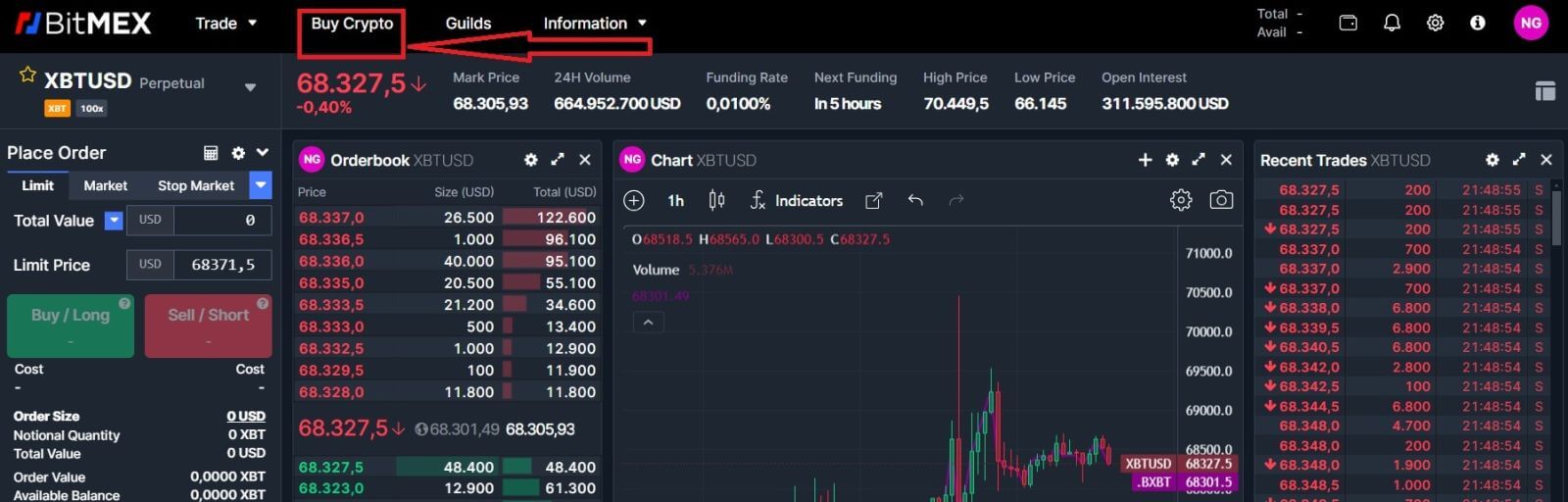
2. [今すぐ購入] をクリックして続行します。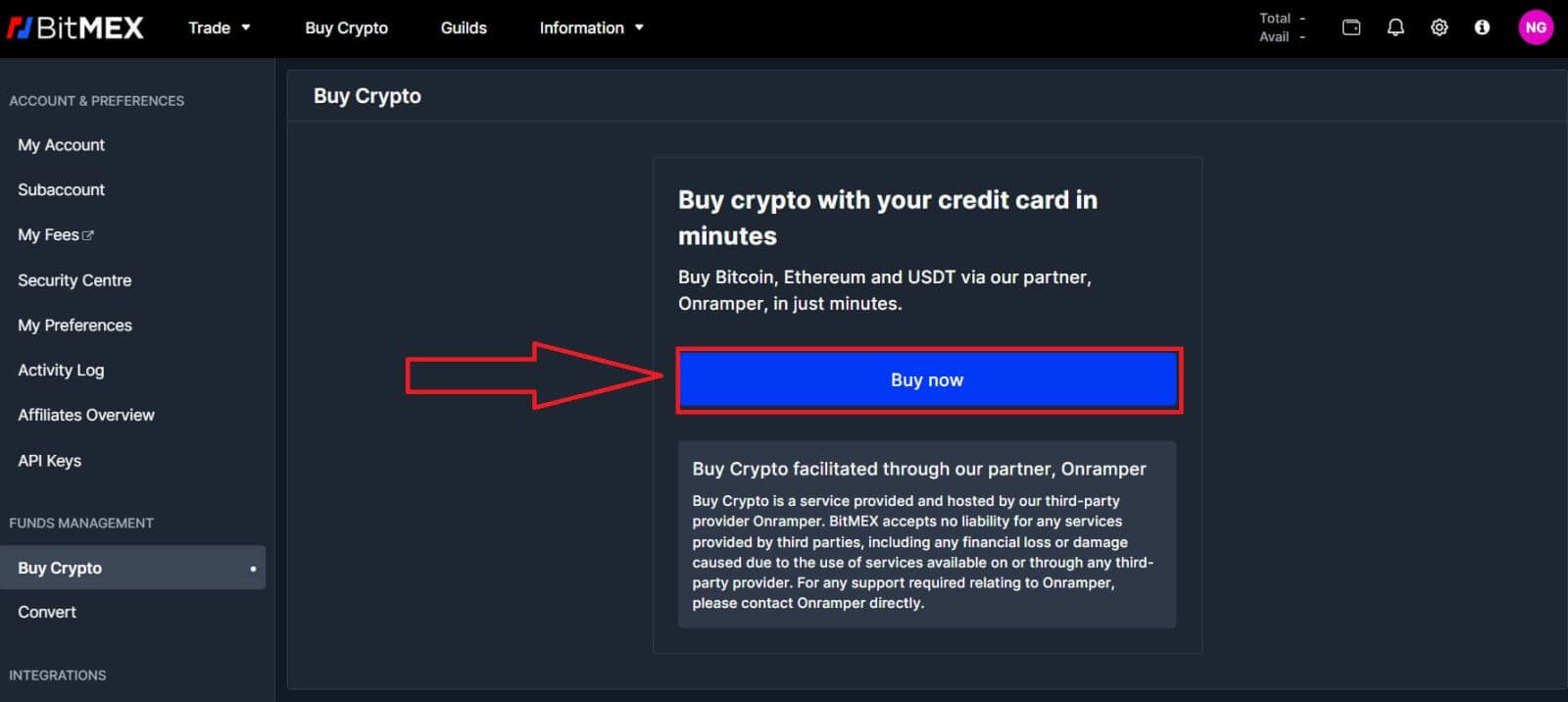
3. ポップアップ ウィンドウが表示され、支払いたい法定通貨と好みのコインの種類を選択できます。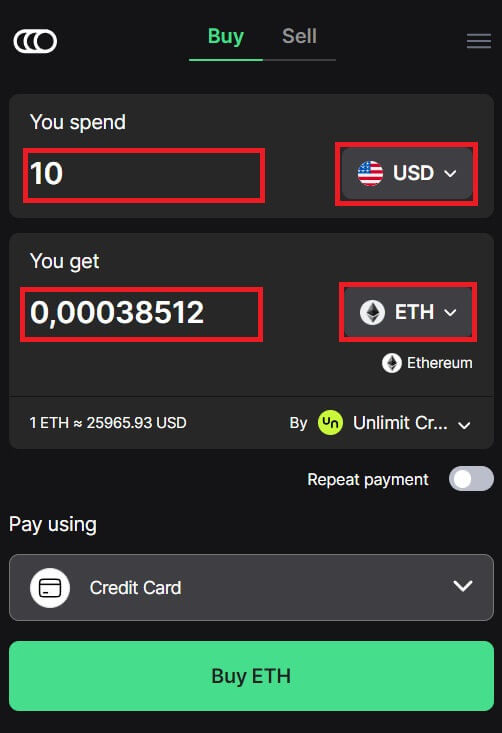
4.支払いの種類も選択できますが、ここではクレジットカードを選択します。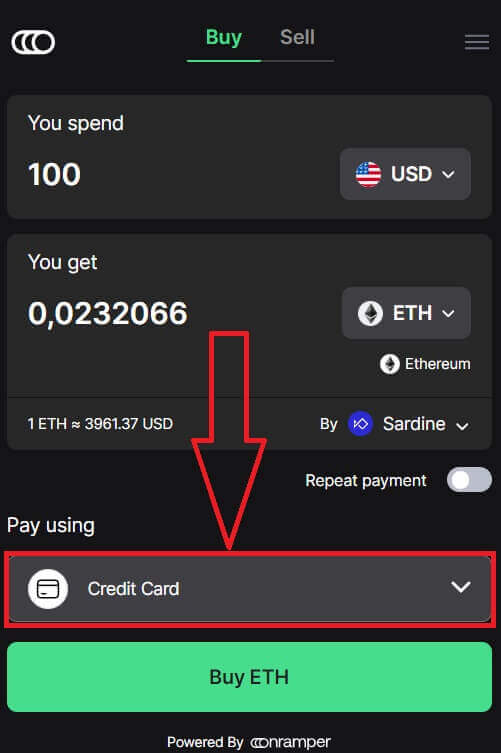
5. [By Sardine] をクリックして暗号通貨サプライヤーを選択することもできます。デフォルトのサプライヤーは Sardine です。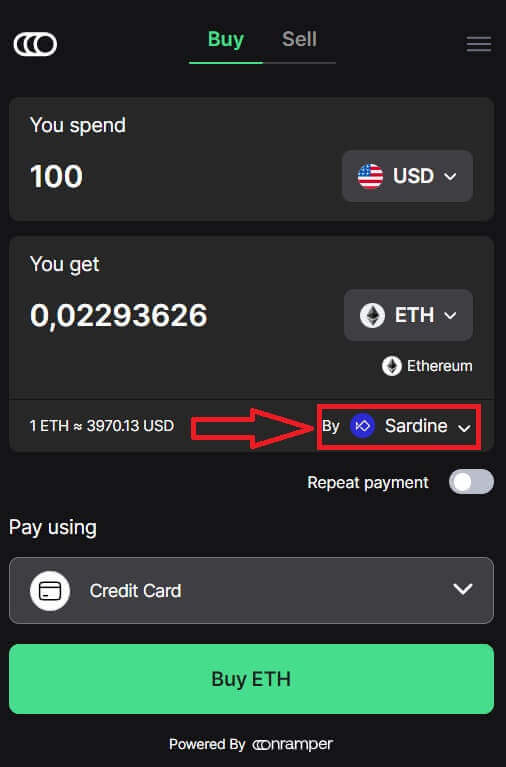
6. 供給者が異なれば、入手できる暗号通貨の比率も異なります。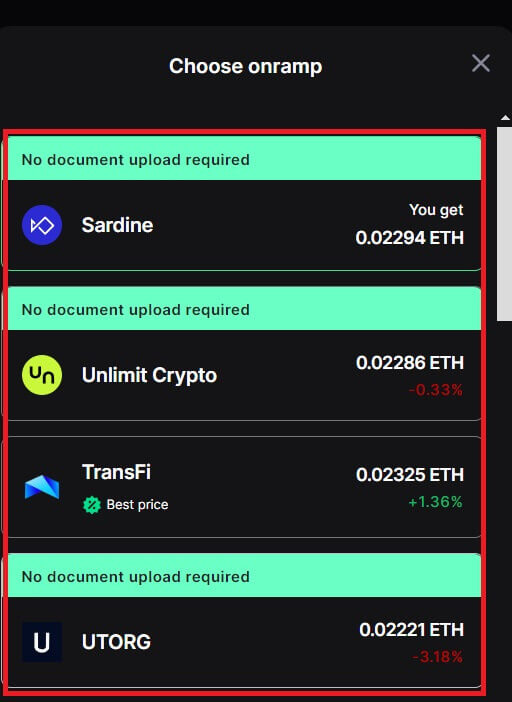
7. たとえば、100 USD の ETH を購入したい場合、[支出] セクションに 100 と入力すると、システムが自動的に変換し、[ETH を購入] をクリックしてプロセスを完了します。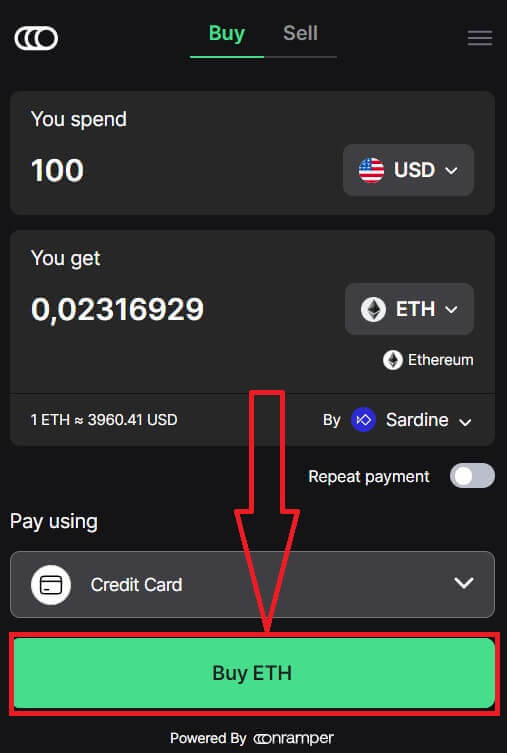
クレジット/デビットカードで仮想通貨を購入(アプリ)
1.携帯電話でBitMEX アプリを開きます。 [購入]をクリックして続行してください。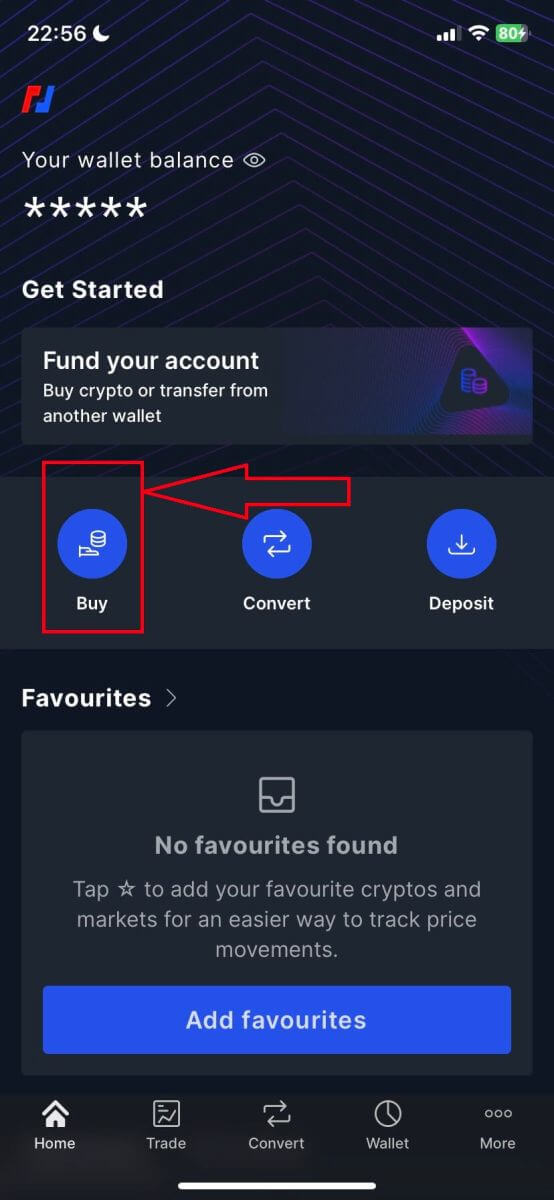
2. [OnRamper の起動] をクリックして続行します。
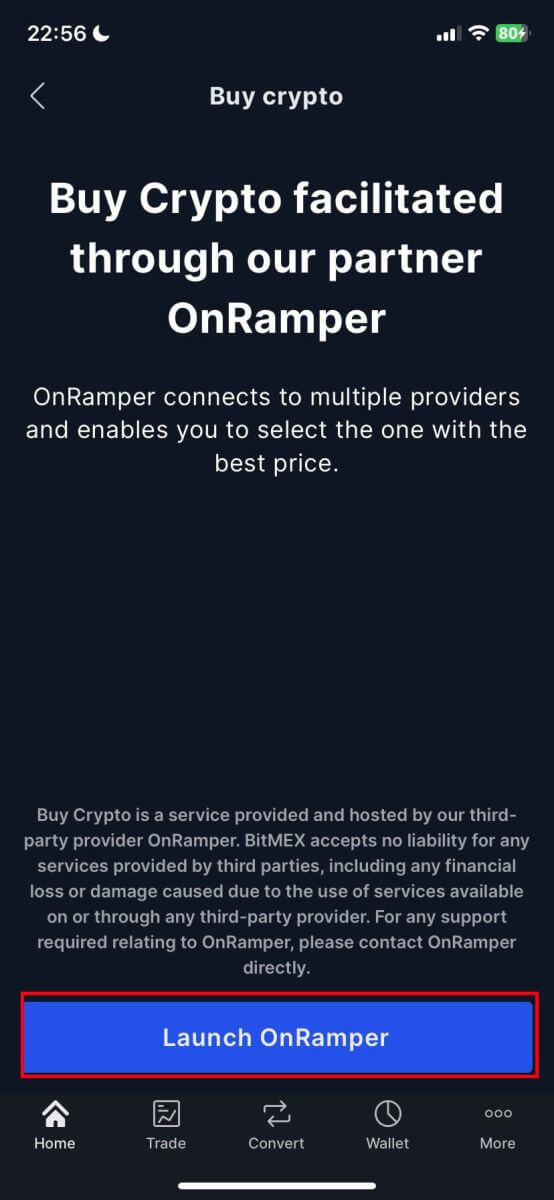
3. ここで、購入したい仮想通貨の量を入力できます。また、法定通貨または仮想通貨の種類、希望する支払い方法、または [By Sardine] をクリックして仮想通貨の供給者を選択することもできます。デフォルトのサプライヤーは Sardine です。
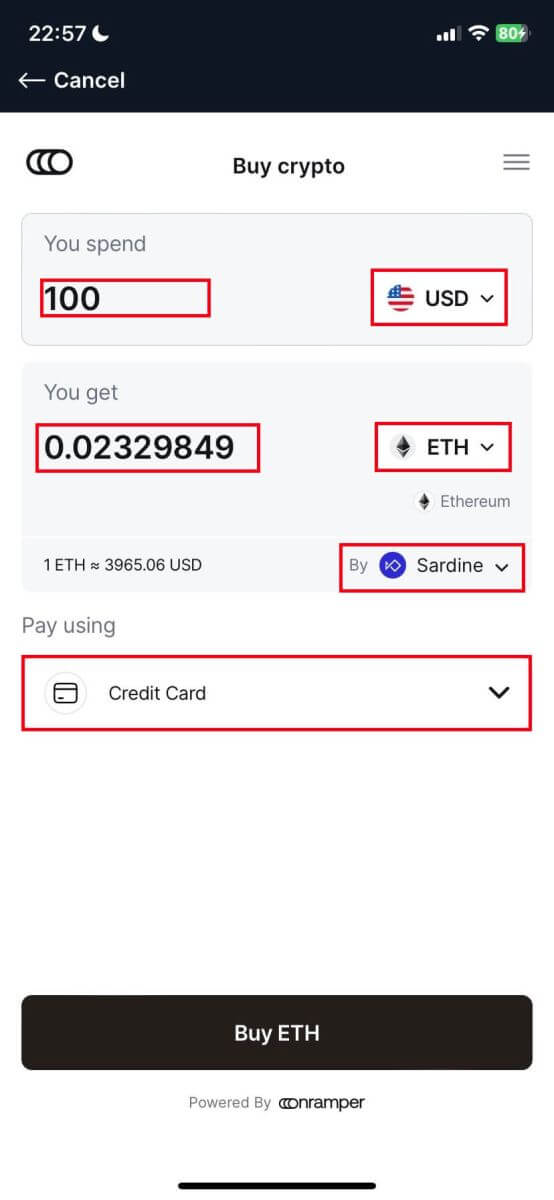
4. 供給者が異なれば、あなたが受け取る暗号通貨の比率も異なります。
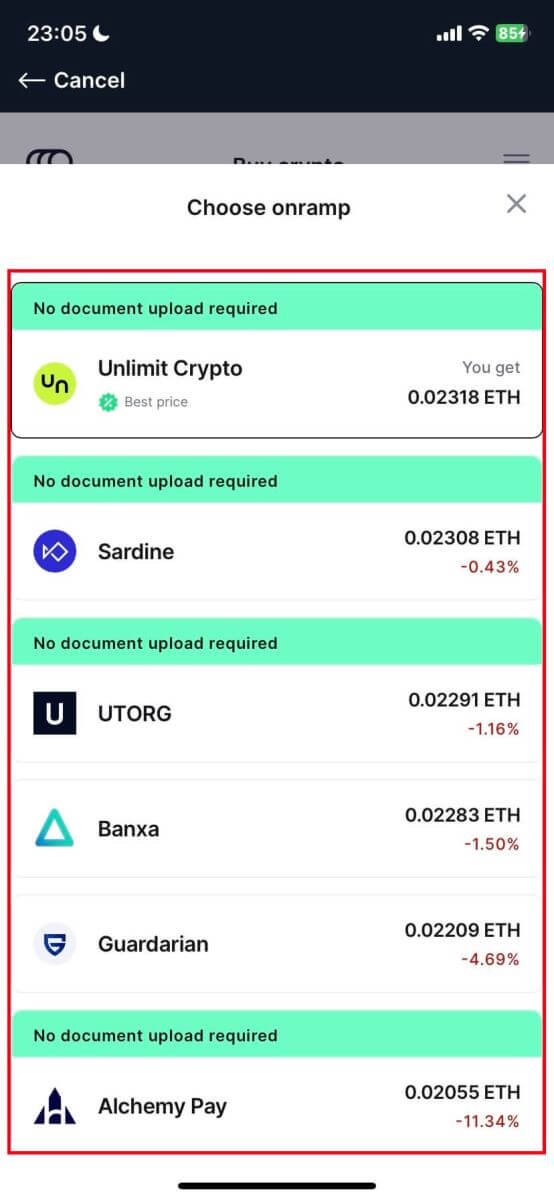
5. たとえば、クレジット カードを使用して、Sardine で 100 USD の ETH を購入したい場合、システムは自動的に 0.023079 ETH に変換します。 [ETHを購入]をクリックして完了です。
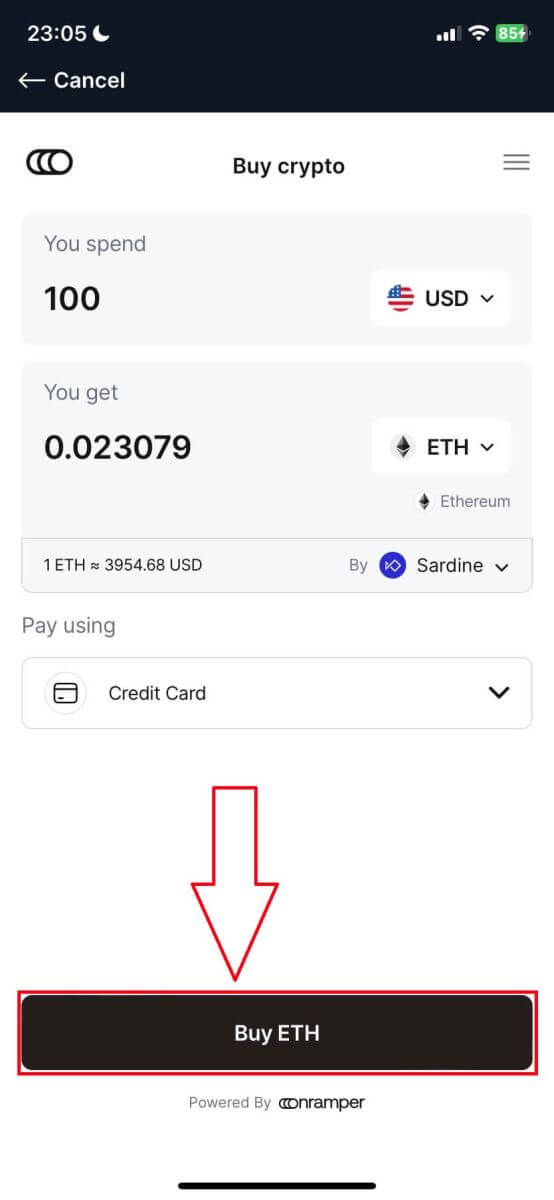
BitMEX で銀行振込で仮想通貨を購入する方法
銀行振込で仮想通貨を購入する (ウェブ)
1. BitMEX の Web サイトにアクセスし、[仮想通貨の購入] をクリックします。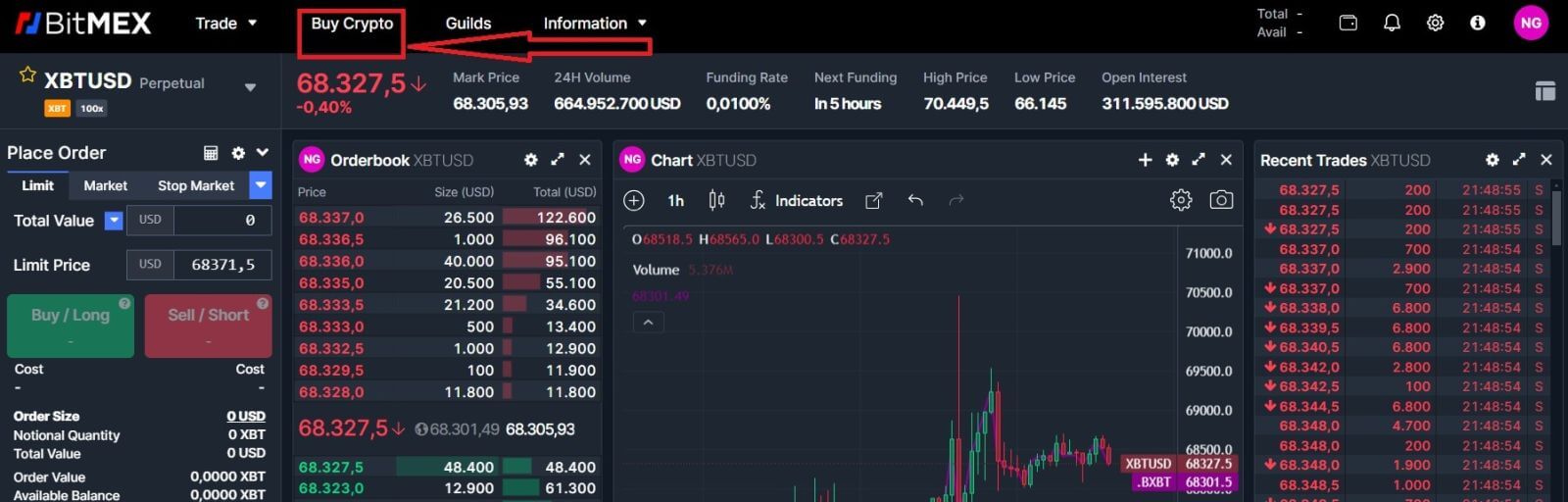
2. [今すぐ購入] をクリックして続行します。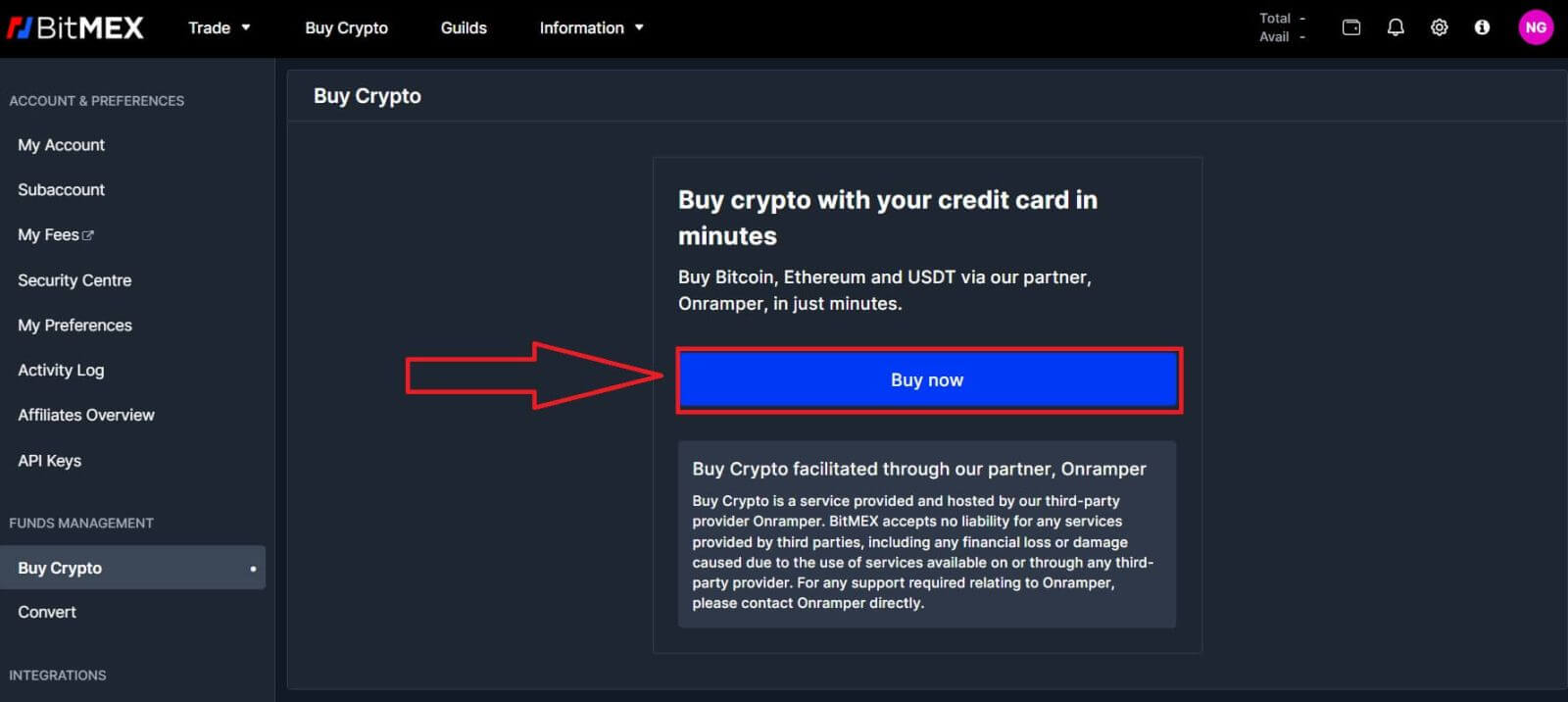
3. ポップアップ ウィンドウが表示され、支払いたい法定通貨と好みのコインの種類を選択できます。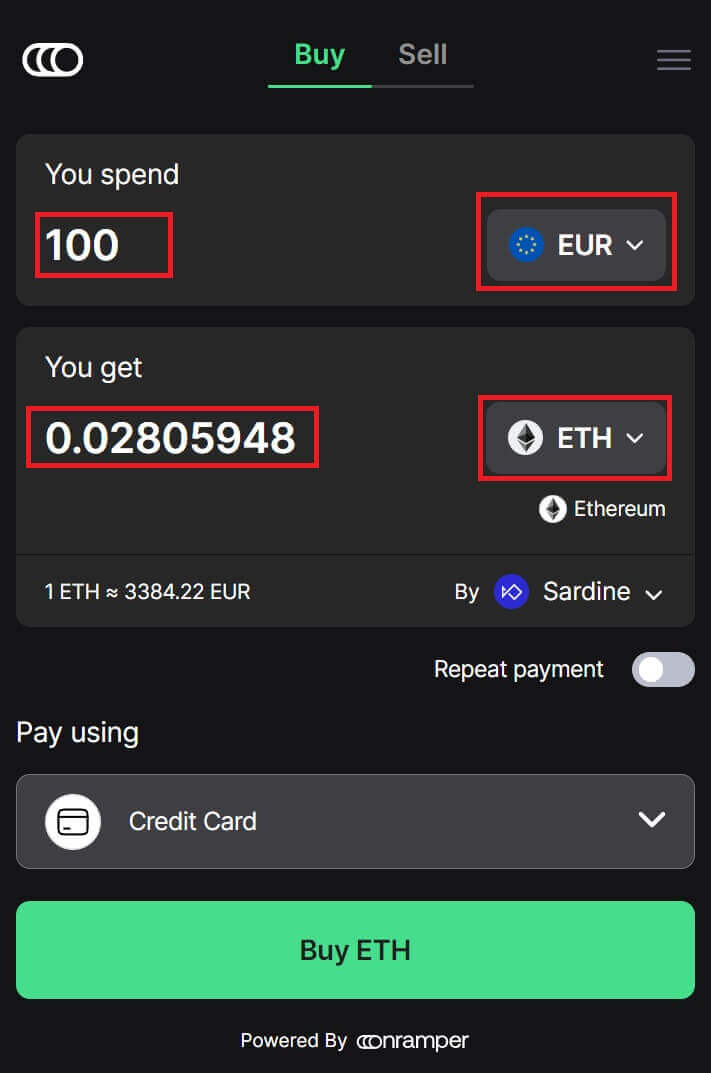
4. 支払いの種類を選択することもできます。ここでは、希望する銀行による銀行振込を選択します。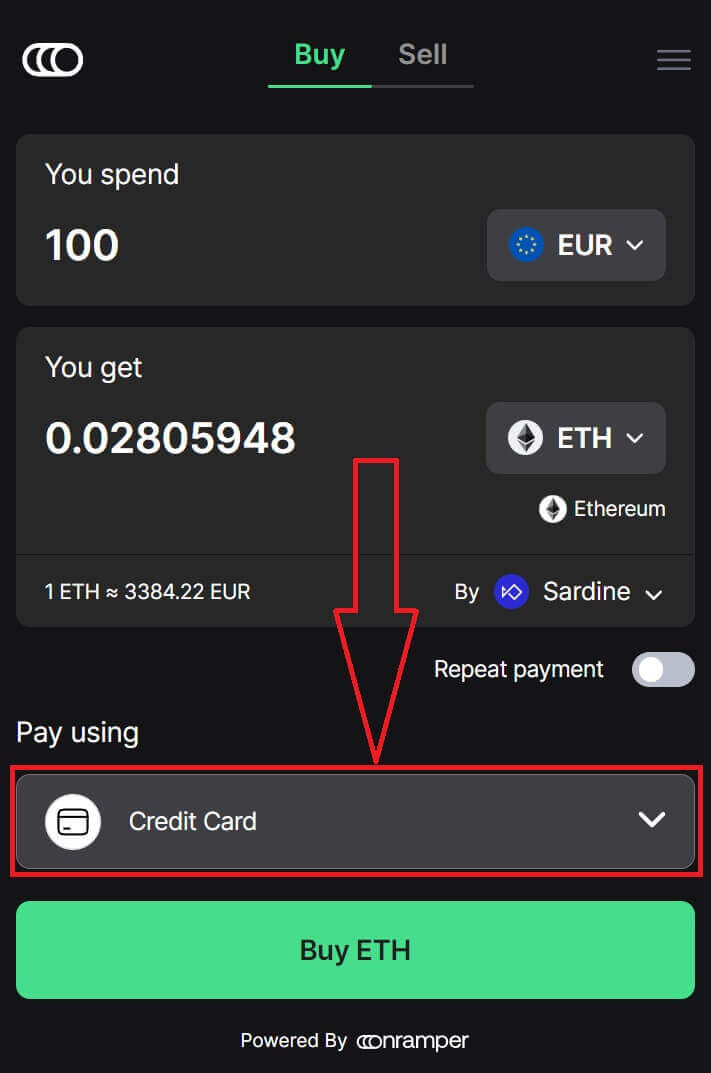
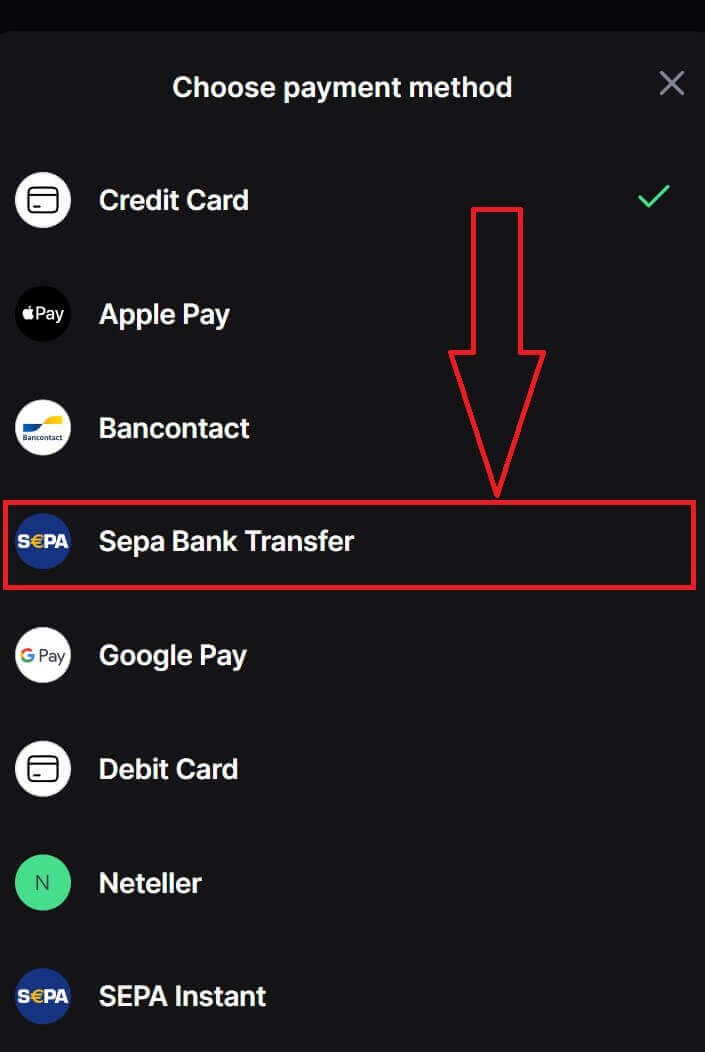
5. [By Sardine] をクリックして暗号通貨サプライヤーを選択することもできます。デフォルトのサプライヤーは Sardine です。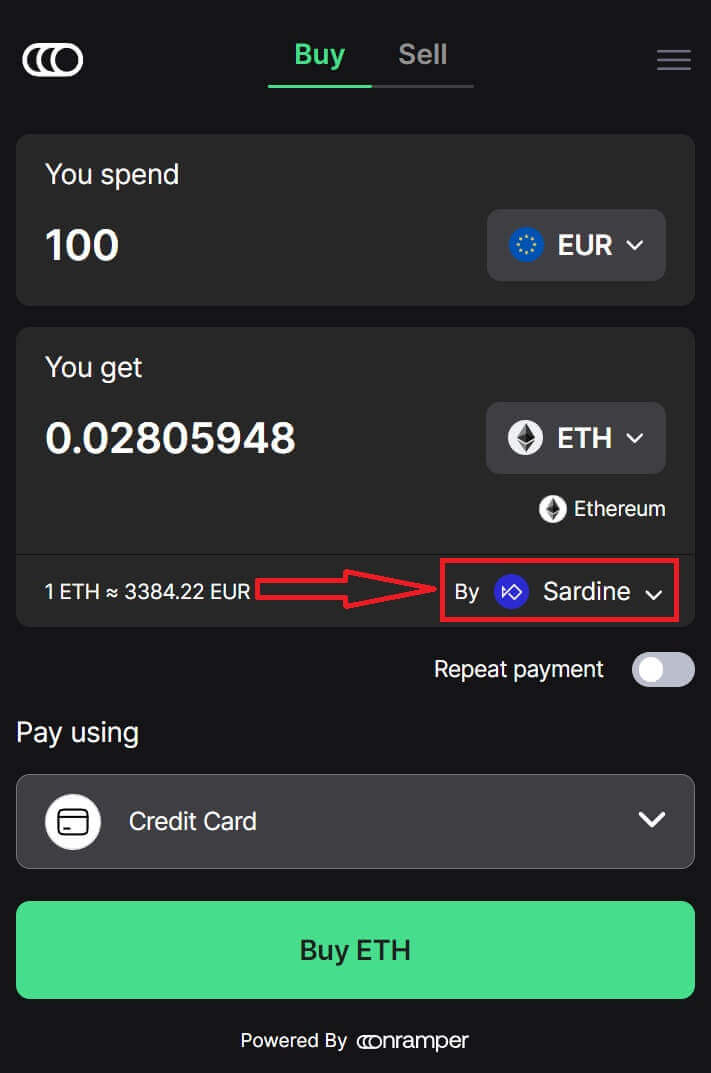
6. 供給者が異なれば、入手できる暗号通貨の比率も異なります。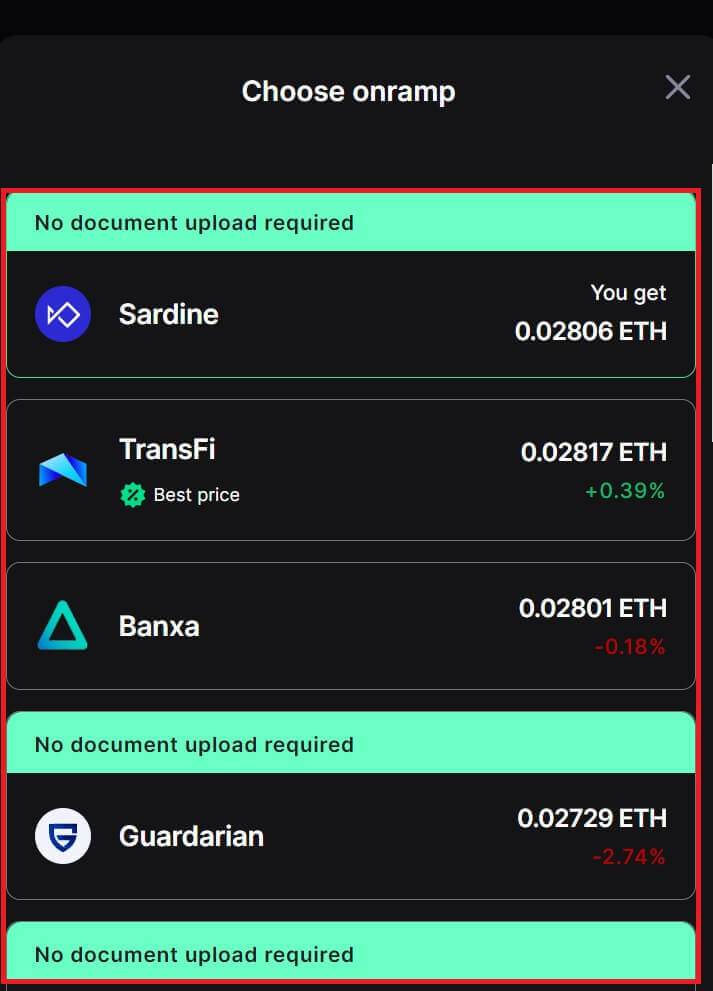
7. たとえば、100 ユーロの ETH を購入したい場合、[支出] セクションに 100 と入力すると、システムが自動的に変換し、[ETH を購入] をクリックしてプロセスを完了します。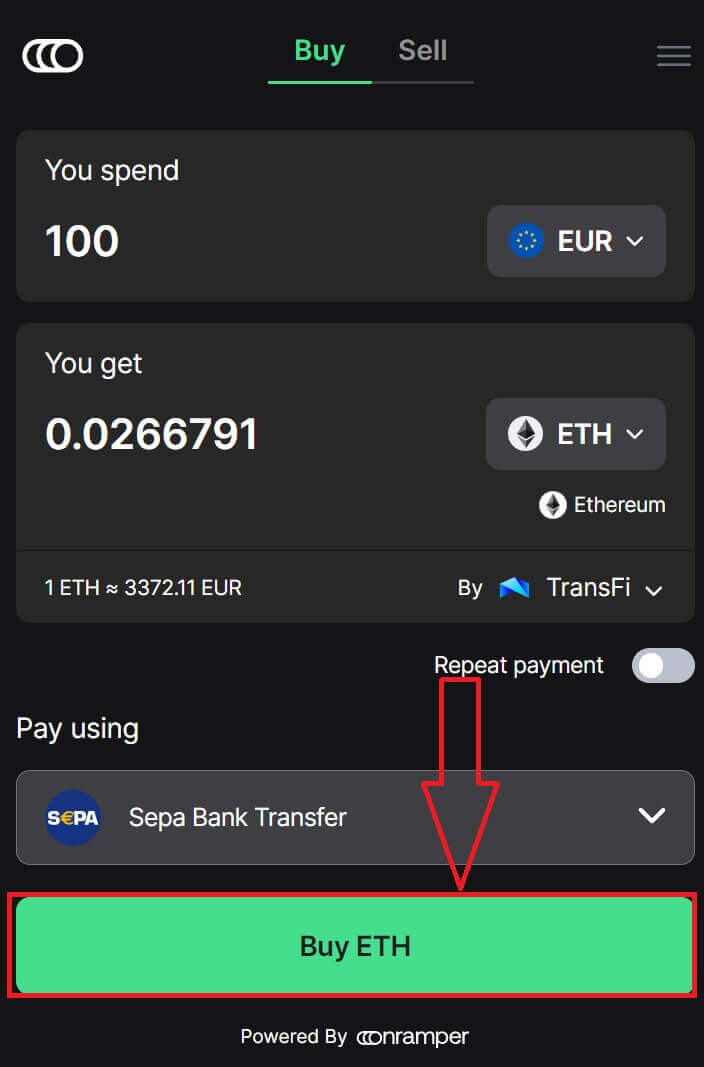
銀行振込で仮想通貨を購入する(アプリ)
1.携帯電話でBitMEX アプリを開きます。 [購入]をクリックして続行してください。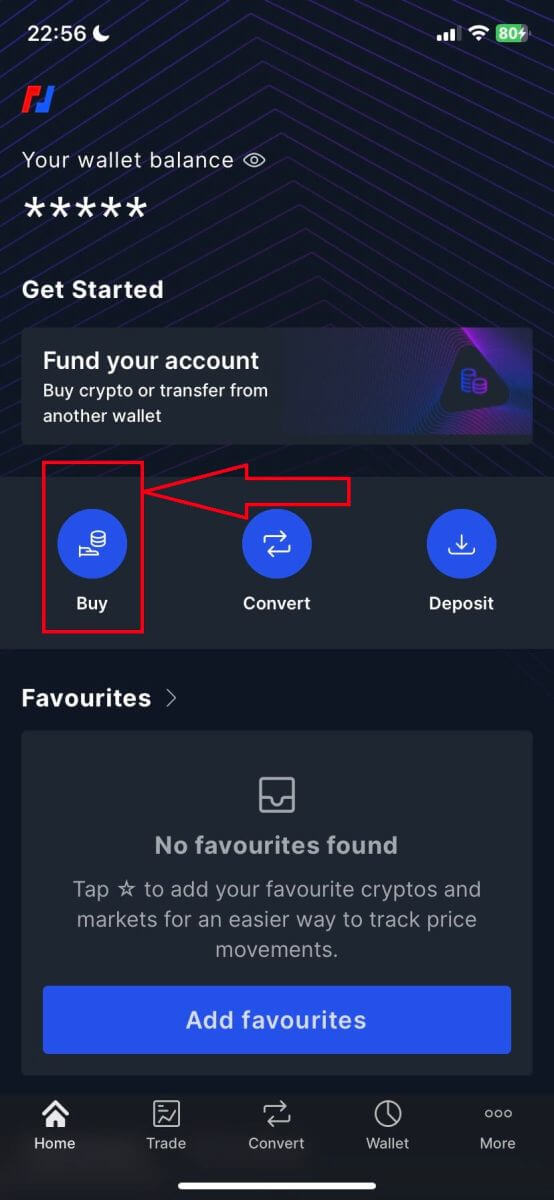
2. [OnRamper の起動] をクリックして続行します。
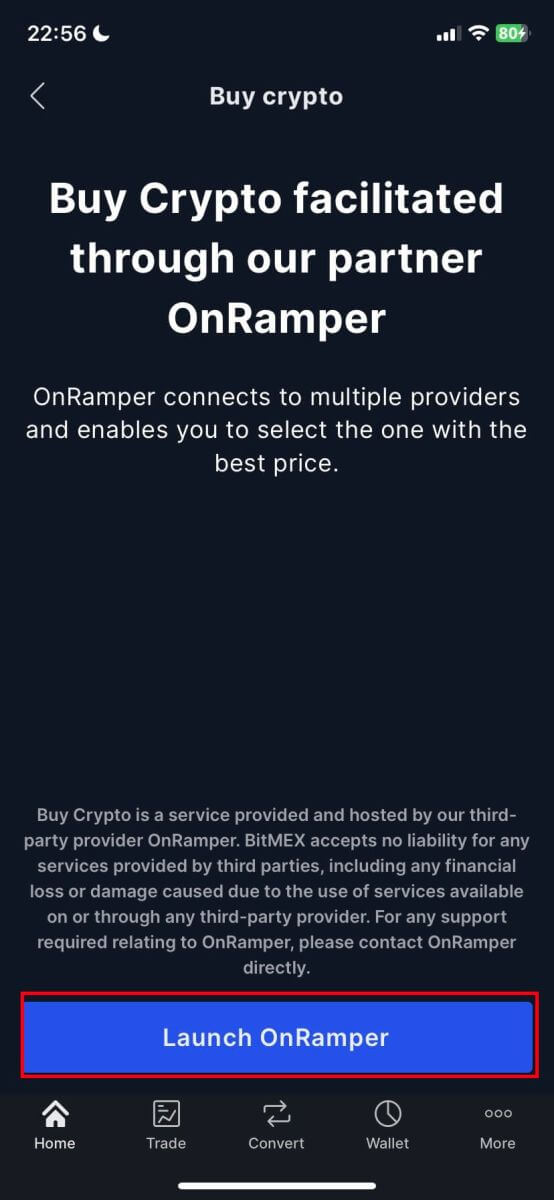
3. ここで、購入したい仮想通貨の量を入力できます。また、法定通貨または仮想通貨の種類、希望する支払い方法、または [By Sardine] をクリックして仮想通貨の供給者を選択することもできます。デフォルトのサプライヤーは Sardine です。
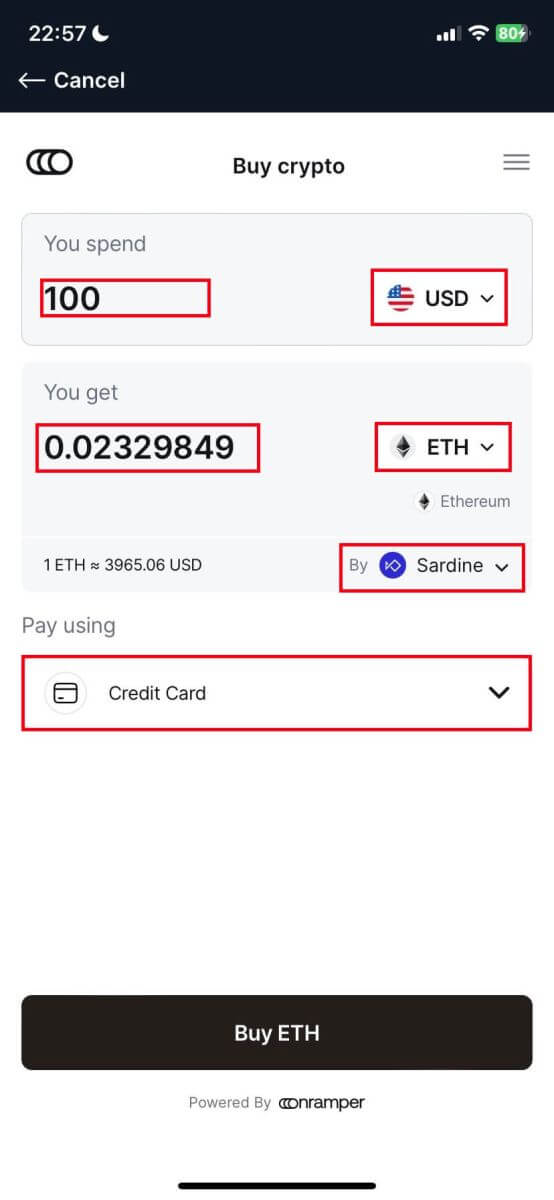
4. 供給者が異なれば、あなたが受け取る暗号通貨の比率も異なります。
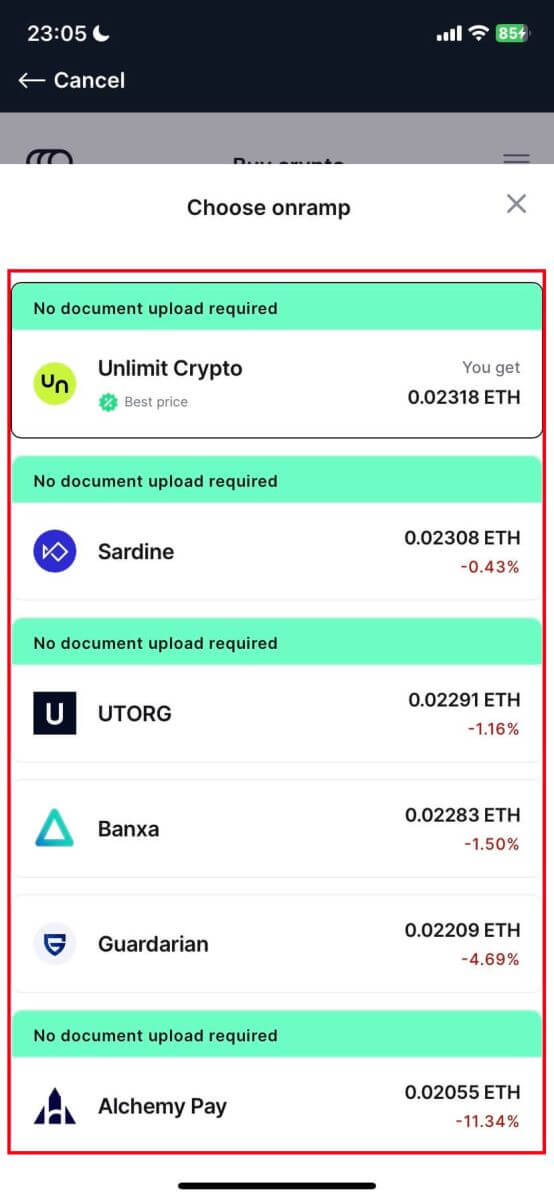
5. たとえば、Sepa というプロバイダーからの銀行振込を使用して Banxa で 100 ユーロの ETH を購入したい場合、システムはそれを自動的に 0.029048 ETH に変換します。 [ETHを購入]をクリックして完了です。
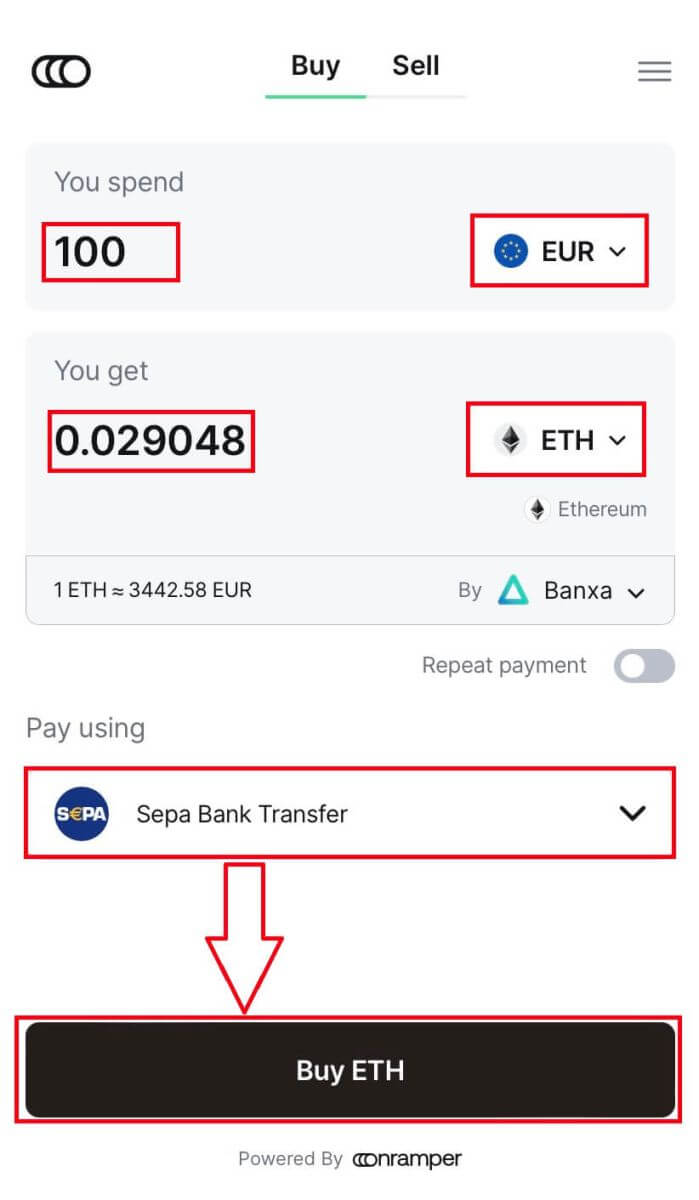
BitMEX に仮想通貨を入金する方法
BitMEX への暗号通貨の入金 (Web)
1. 右上隅にあるウォレットのアイコンをクリックします。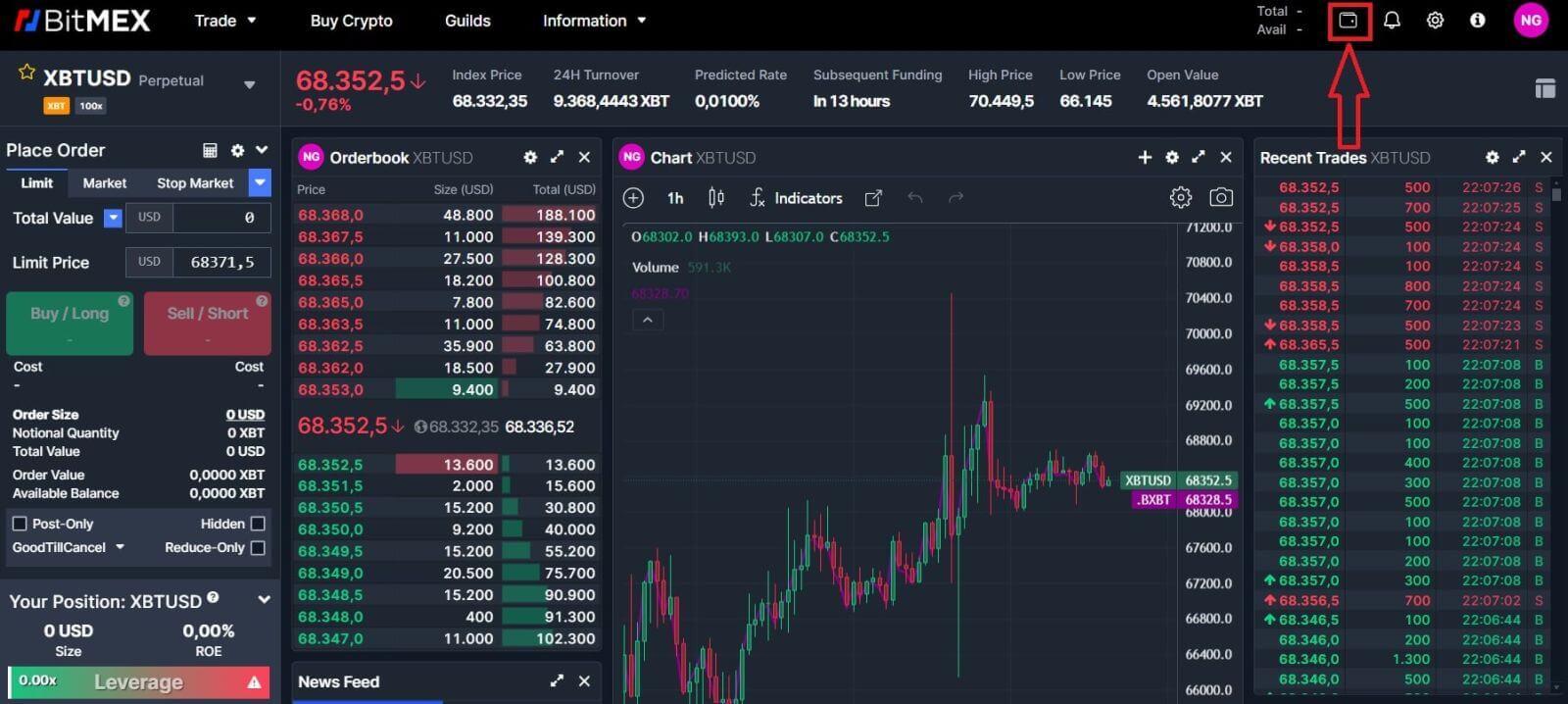
2. [入金] をクリックして続行します。

3. 入金したい通貨とネットワークを選択します。以下の QR コードをスキャンして入金するか、以下のアドレスに入金することができます。
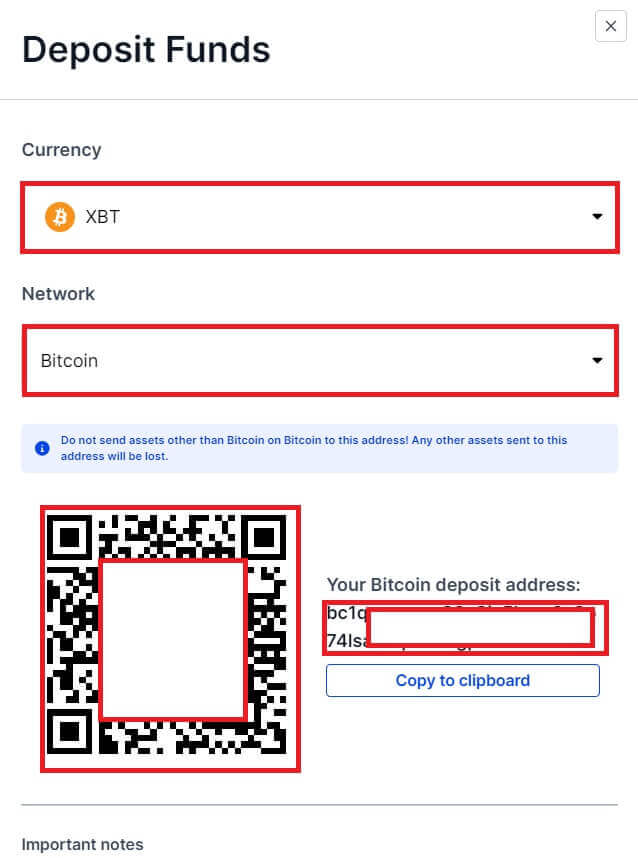
BitMEX への暗号通貨の入金 (アプリ)
1.携帯電話でBitMEX アプリを開きます。 [入金]をクリックして続行します。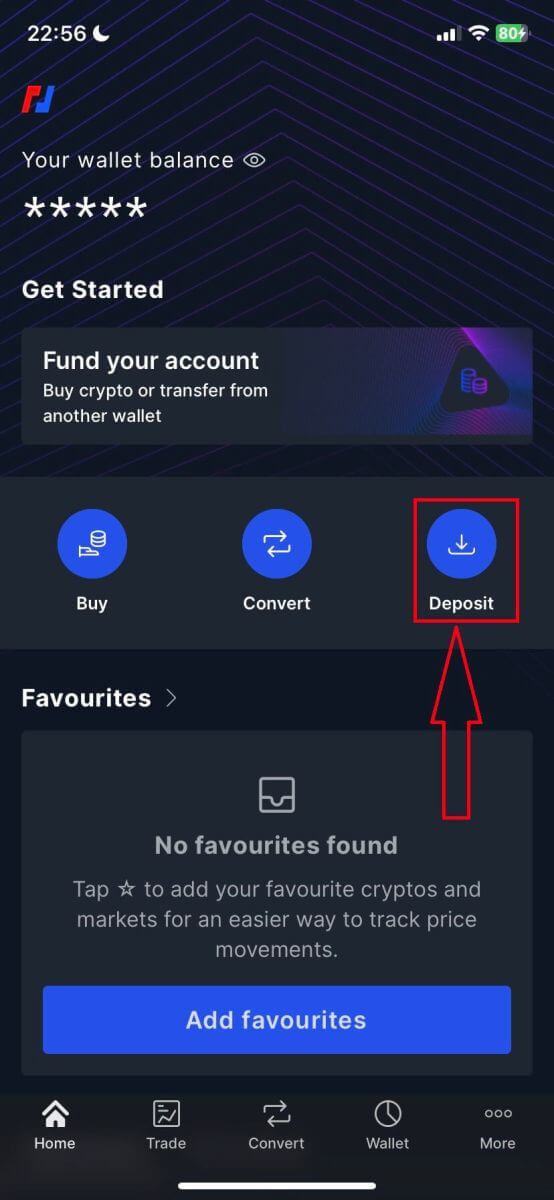
2. 入金するコインを選択します。
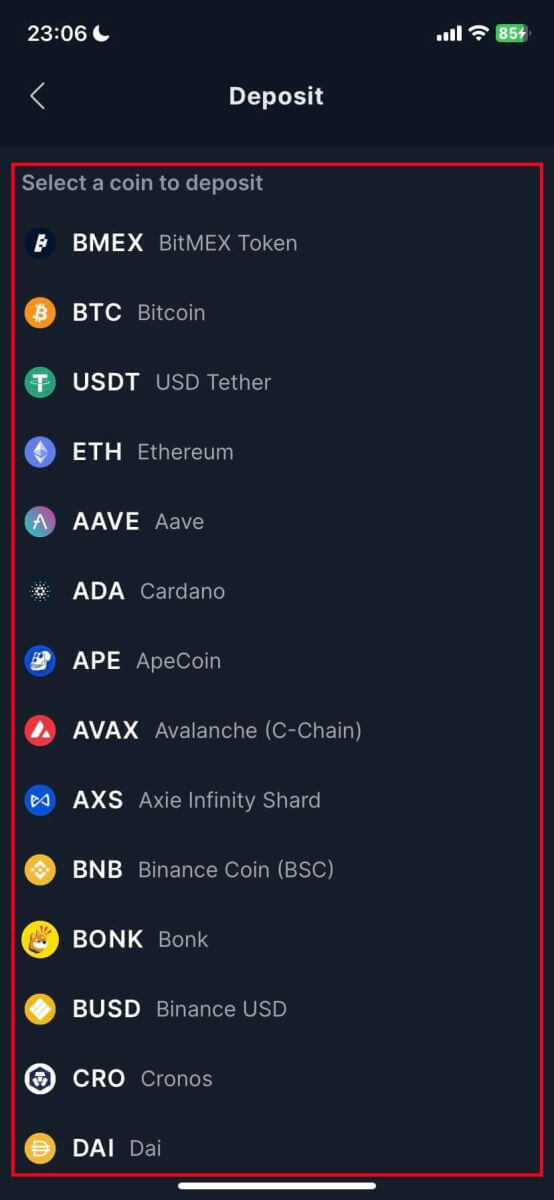
3. 以下の QR コードをスキャンして入金するか、以下のアドレスに入金することができます。
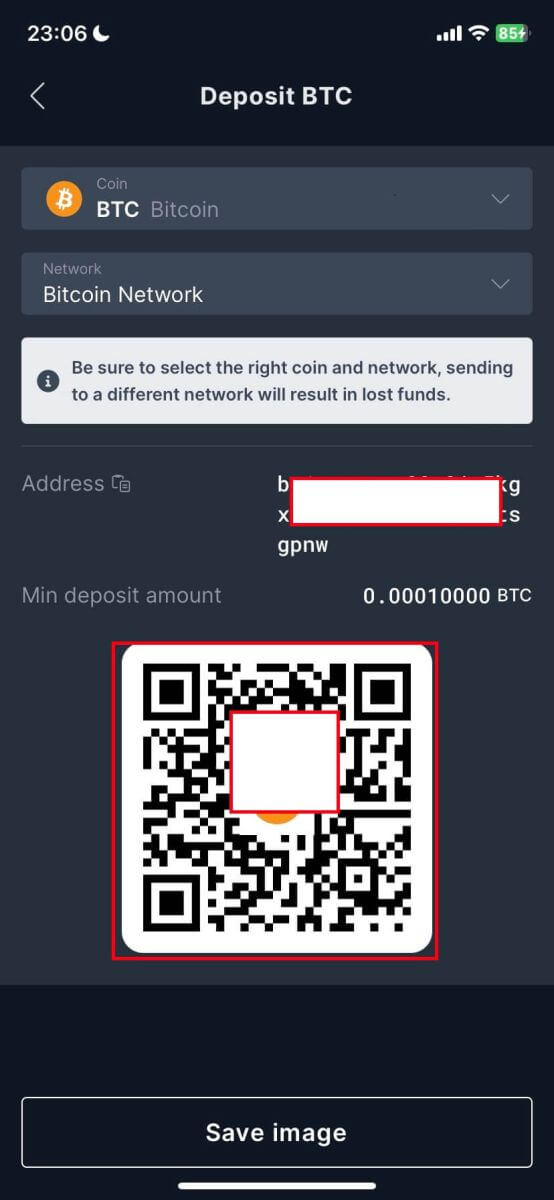
よくある質問
銀行から直接入金できますか?
現時点では、銀行からの入金は受け付けておりません。ただし、パートナーを通じて資産を購入し、BitMEX ウォレットに直接入金できる仮想通貨の購入機能を使用することはできます。
入金が入金されるまでに時間がかかるのはなぜですか?
デポジットは、トランザクションが XBT の場合はブロックチェーン上で 1 回のネットワーク確認を受信した後、または ETH および ERC20 トークンの場合は 12 回の確認を受信した後に入金されます。
ネットワークが混雑している場合、または低料金で送信した場合は、確認されるまでに通常よりも時間がかかることがあります。
ブロックエクスプローラーで入金アドレスまたはトランザクションIDを検索することで、入金に十分な確認があるかどうかを確認できます。
BitMEXで仮想通貨を取引する方法
現物取引とは何ですか?
スポット取引とは、即時決済による現在の市場価格でのトークンとコインの売買を指します。スポット取引は、買い注文または売り注文を出すために原資産を所有する必要があるため、デリバティブ取引とは異なります。
BitMEX で現物取引する方法 (Web)
1. BitMEX Web サイトを開き、右上隅の[ログイン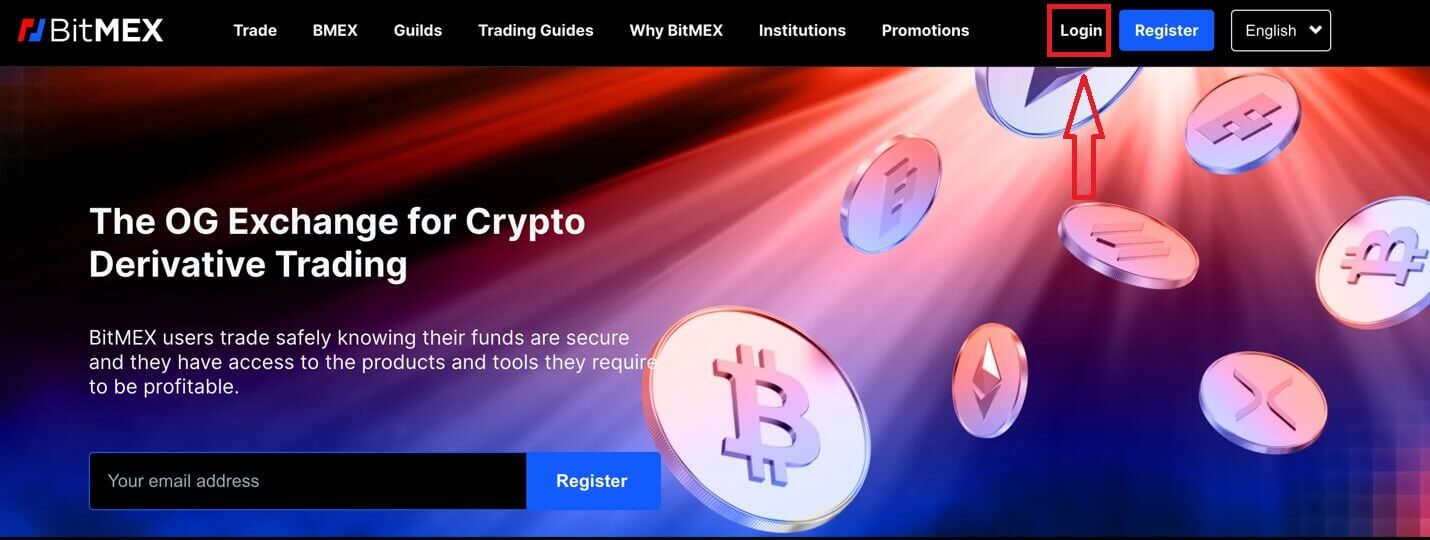
] をクリックします。
2. メールアドレスとパスワードを入力してログインします。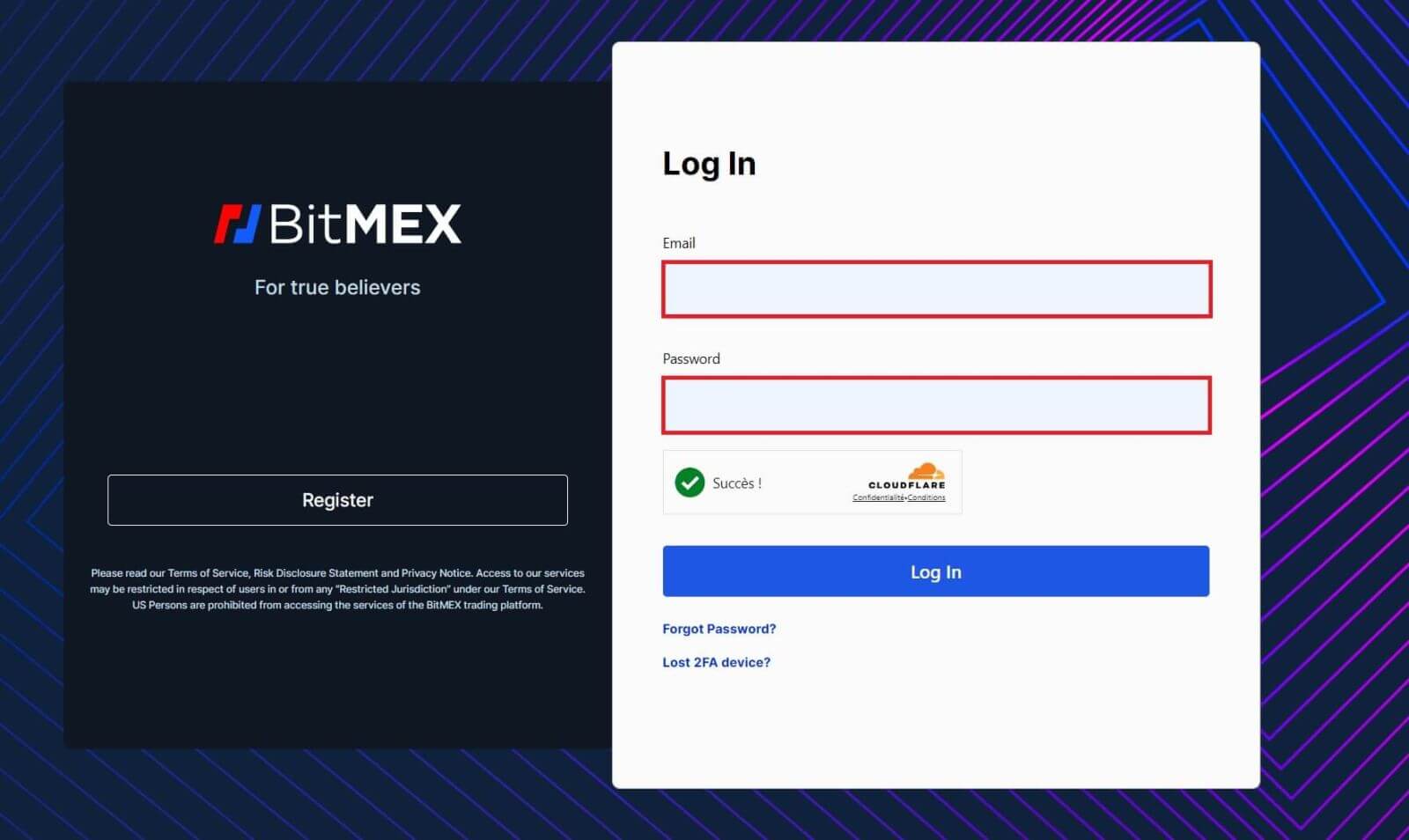
3. [ログイン] をクリックしてアカウントにログインします。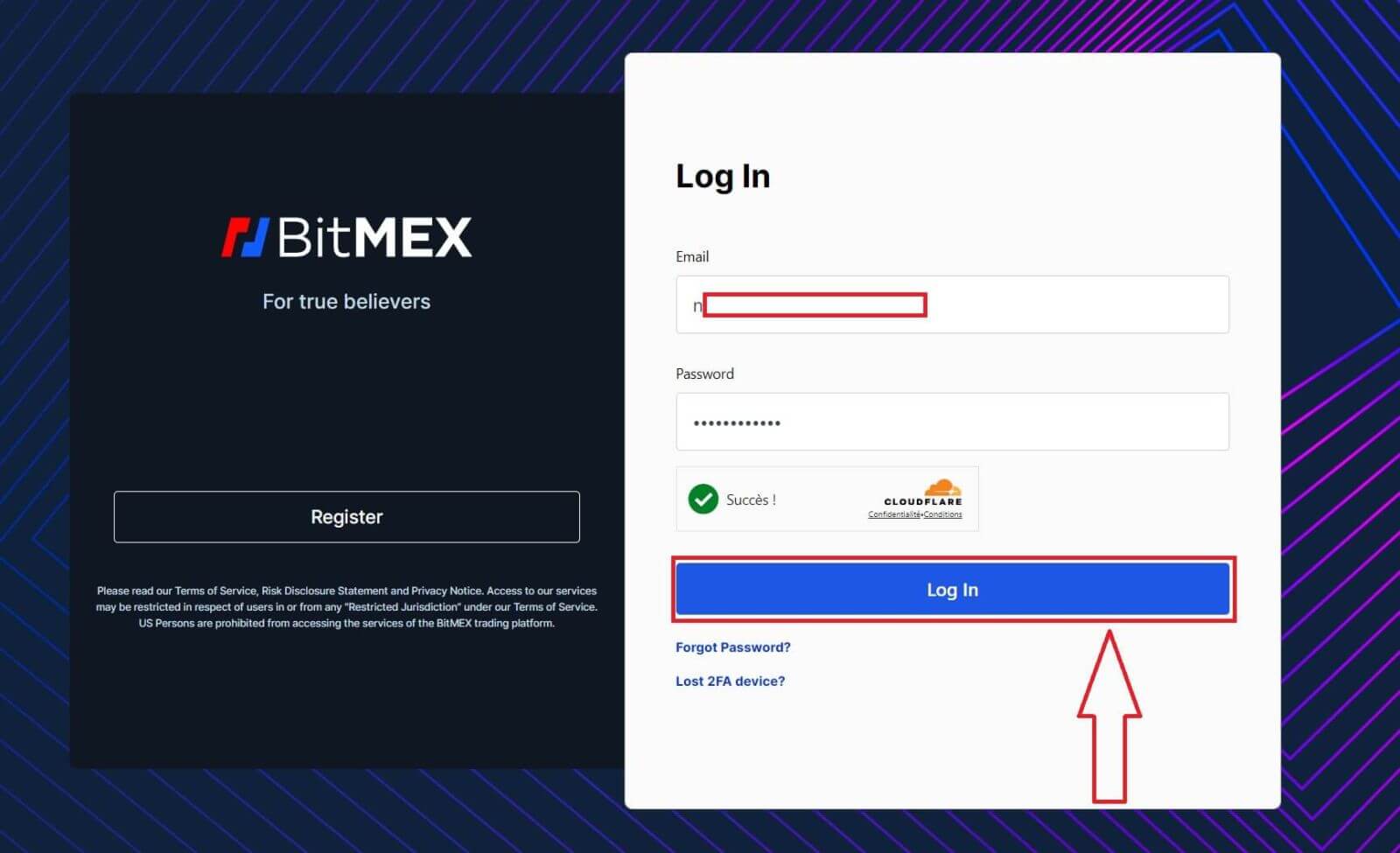
4. [取引]をクリックし、スポット取引の場合は[スポット]を選択します。スポットはUSDTを使用してビットコインやETHなどのデジタル資産を購入することです。
5.これは、BitMEX の取引ページ インターフェイスのビューです。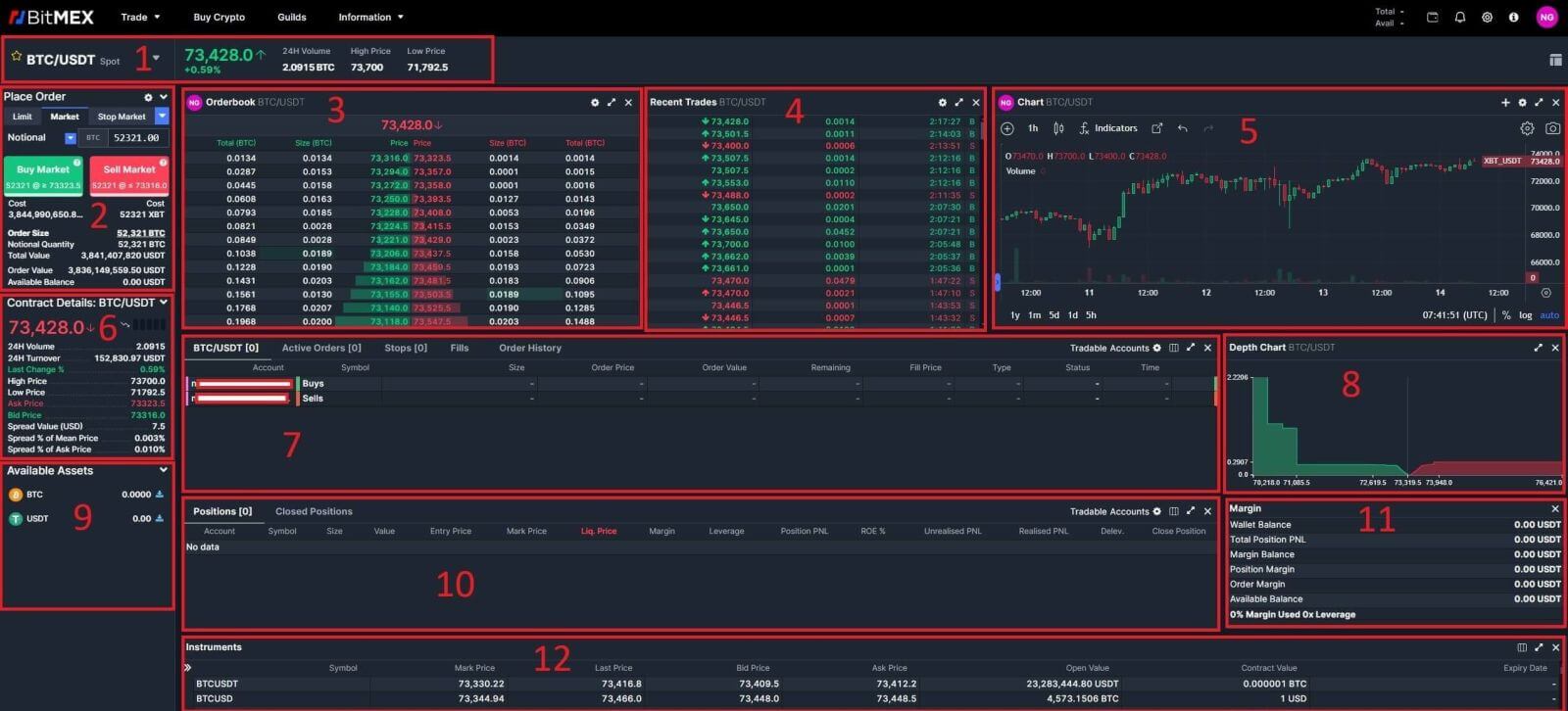
24 時間のスポット ペアの取引量:
これは、特定のスポット ペア (BTC/USD、ETH/BTC など) について過去 24 時間以内に発生した取引活動の総量を指します。
売買セクション:
トレーダーが暗号通貨の売買注文を出せる場所です。通常、成行注文 (現在の市場価格で即時実行) と指値注文 (指定された価格で実行) のオプションが含まれます。
オーダーブック:
オーダーブックには、特定の暗号通貨ペアのすべてのオープンな買い注文と売り注文のリストが表示されます。これは現在の市場の深さを示し、トレーダーが需要と供給のレベルを測定するのに役立ちます。
最近の取引:
このセクションには、価格、出来高、時間などの詳細を含む、取引所で実行された最近の取引のリストが表示されます。
ローソク足チャート:
ローソク足チャートは、特定の期間における価格の動きをグラフで表現したものです。選択した時間枠内の始値、終値、高値、安値が表示され、トレーダーが価格の傾向やパターンを分析するのに役立ちます。
契約の詳細、スポット ペア:
取引時間、ティック サイズ、最小注文サイズ、その他の契約仕様など、取引に利用可能なスポット ペアに関する重要な情報が提供されます。
スポットペアの選択した注文/アクティブな注文/ストップ指値注文/約定/注文履歴:
これらのセクションでは、トレーダーが注文を管理し、アクティブな注文を表示し、ストップリミット注文を監視し、約定した注文を確認し、完全な注文履歴にアクセスすることができます。
市場深度:
市場深度は、さまざまな価格レベルでの買い注文と売り注文の累積量を表示します。これは、トレーダーが市場の流動性を理解し、潜在的なサポートレベルとレジスタンスレベルを特定するのに役立ちます。
利用可能な資産:
このセクションには、プラットフォームで取引できるすべての暗号通貨と法定通貨がリストされます。
ポジション/クローズされたポジション:
トレーダーは、エントリー価格、エグジット価格、利益/損失、取引時間などの詳細を含むオープンポジションとクローズされたポジションを表示できます。
マージンセクション:
このセクションはマージン取引に特化しており、トレーダーは購入力を高めるために取引所から資金を借りることができます。これには、証拠金ポジションを管理し、証拠金要件を監視するためのオプションが含まれています。
商品:
商品とは、スポットペア、先物契約、オプションなど、プラットフォーム上で取引できるさまざまな金融商品を指します。
6. BitMEX には 2 つの注文タイプがあります。
- 指値注文:
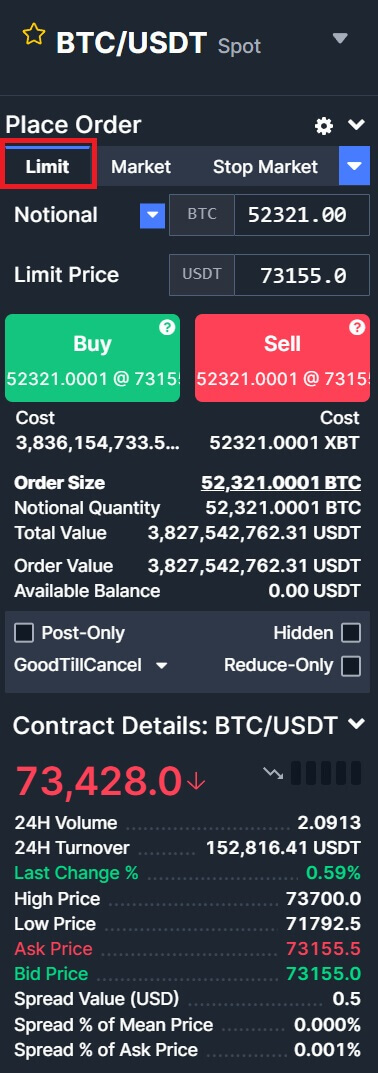
- 成行注文:
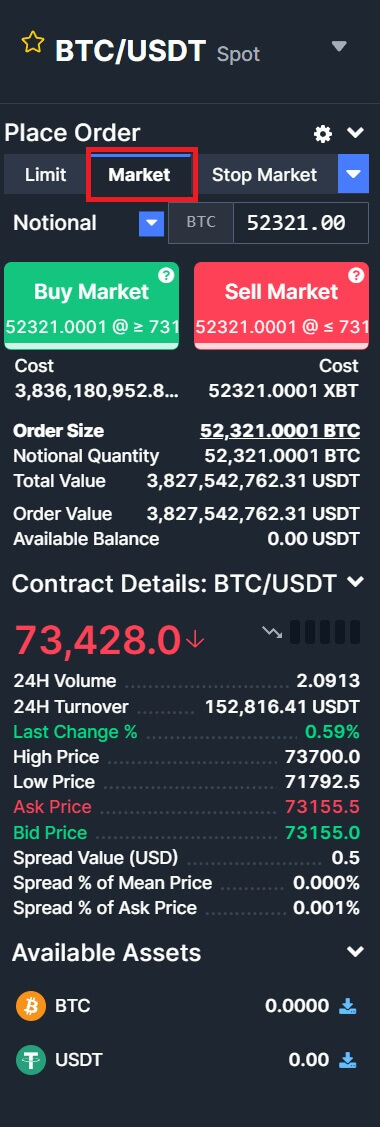
7. 左側の暗号列で操作したい暗号を選択します。次に、取引タイプ: [買い] または [売り]、注文タイプ: [指値注文] または [成行注文] を選択します。
- 売買:
売買注文を開始する場合は、空欄に[買い]/[売り]、[想定元本]、[指値]を1つずつ入力します。最後に、[買い]/[売り]をクリックして注文を実行します。
- 例:
ユーザー A が BTC/USDT ペアを取引したいと考えており、70263 USDT で 1 BTC を購入するつもりだとします。 [想定元本]欄に1、[指値]欄に70263を入力すると、取引内容が自動変換されて以下のように表示されます。 【買う】/【売る】をクリックすると取引が完了します。 BTC が設定価格の 70263 USDT に達すると、買い注文が実行されます。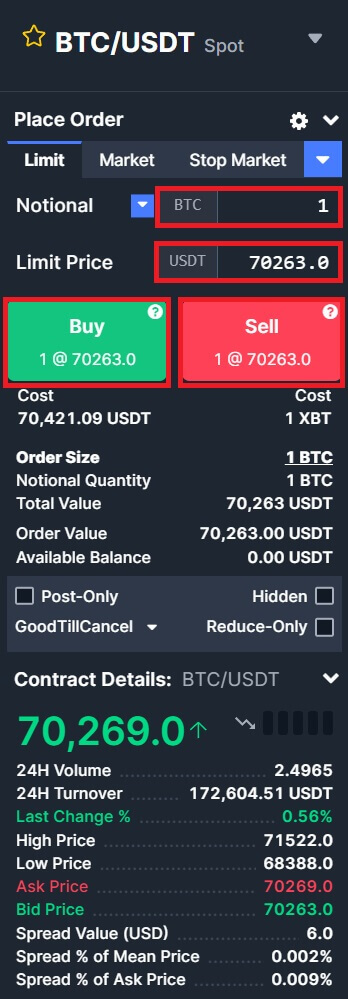
BitMEXの現物取引方法(アプリ)
1.携帯電話でBitMEX アプリを開き、[ログイン] をクリックします。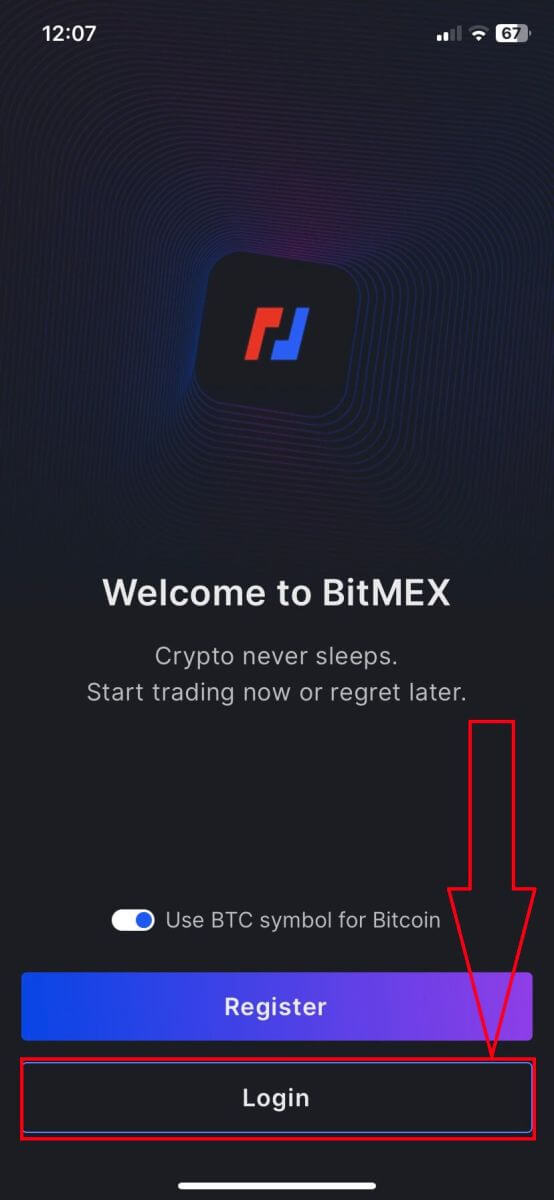
2. 電子メールとパスワードを入力してログインします。本人であることを確認するためにボックスにチェックを入れることを忘れないでください。
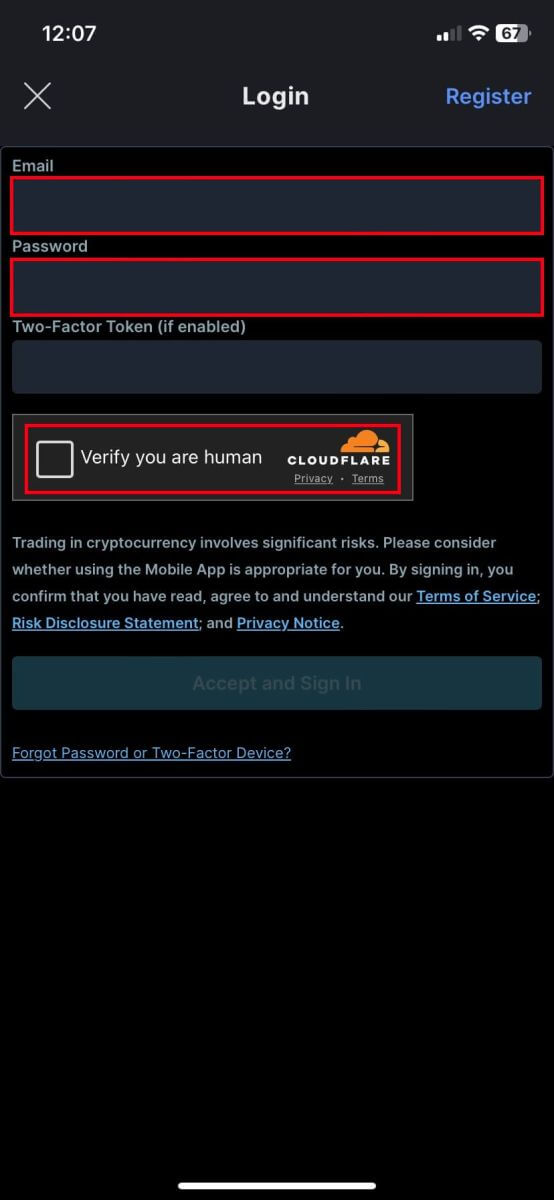
3. [同意してサインイン] をクリックして続行します。
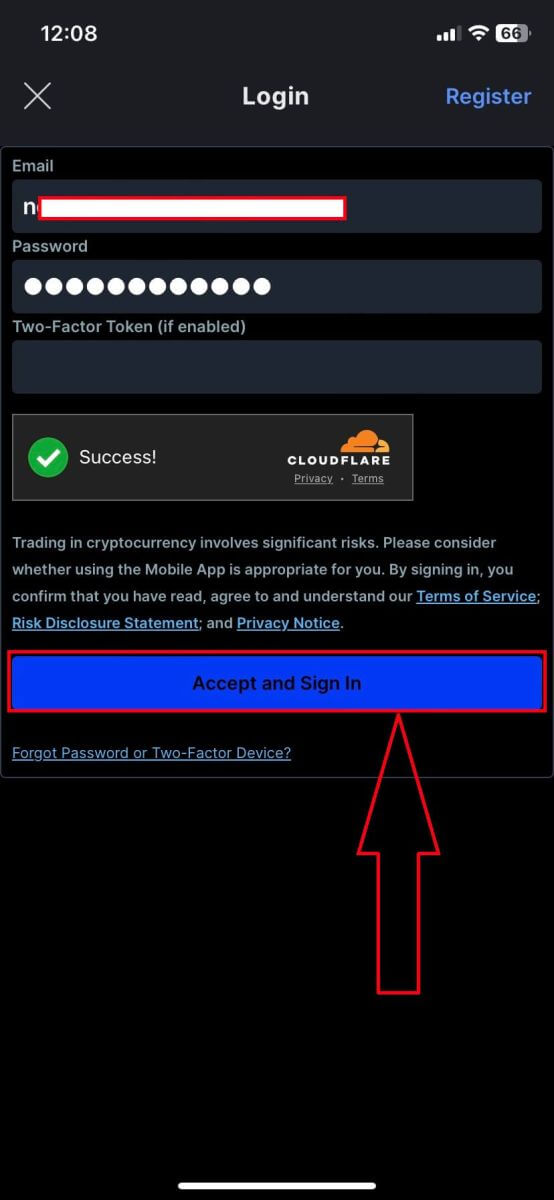
4. セキュリティを確保するために 2 番目のパスワードを設定します。
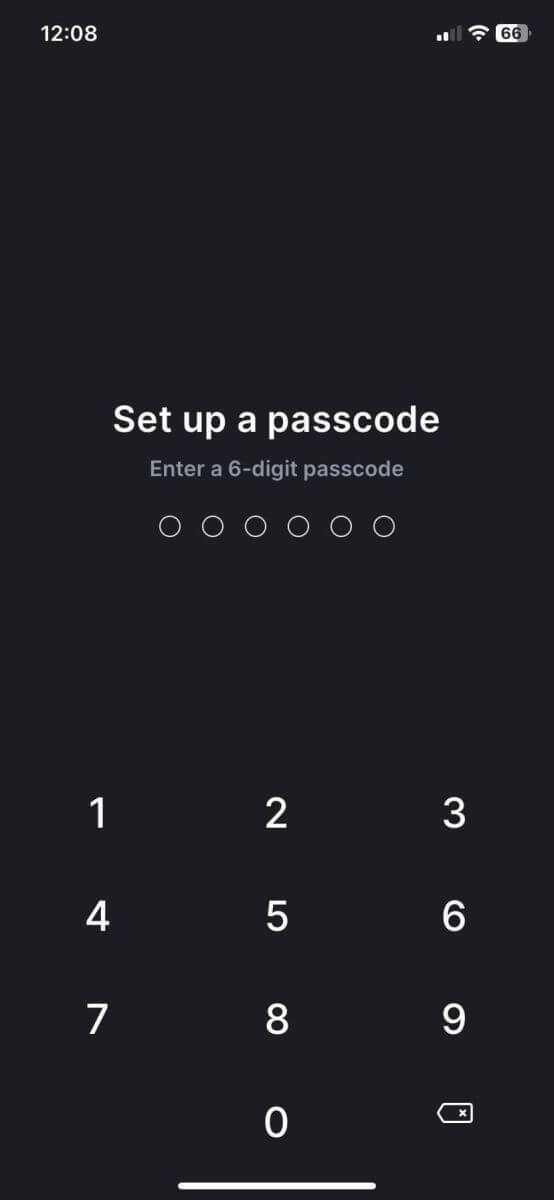
5. ログインに成功した後のホームページは次のとおりです。
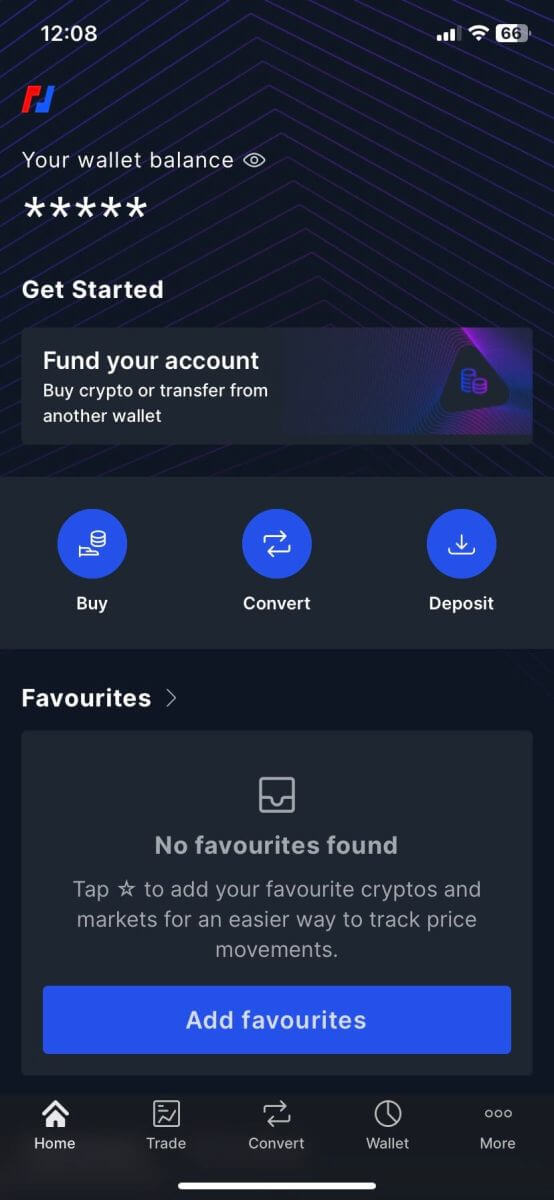
6. [取引] をクリックして取引インターフェイスに入ります。
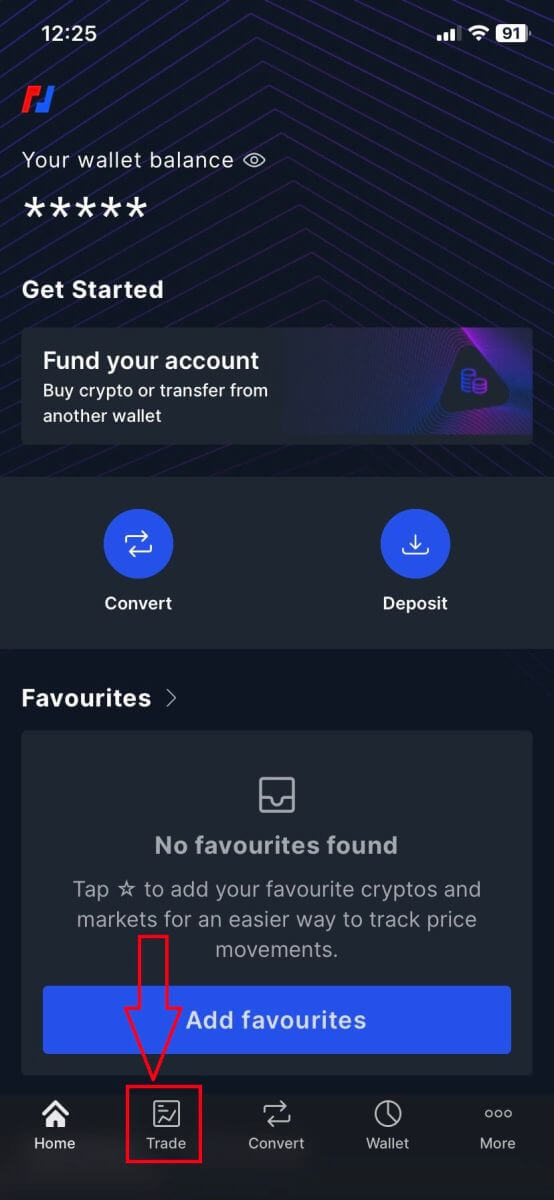
7. これは、モバイルの取引ページ インターフェイスの BitMEX です。
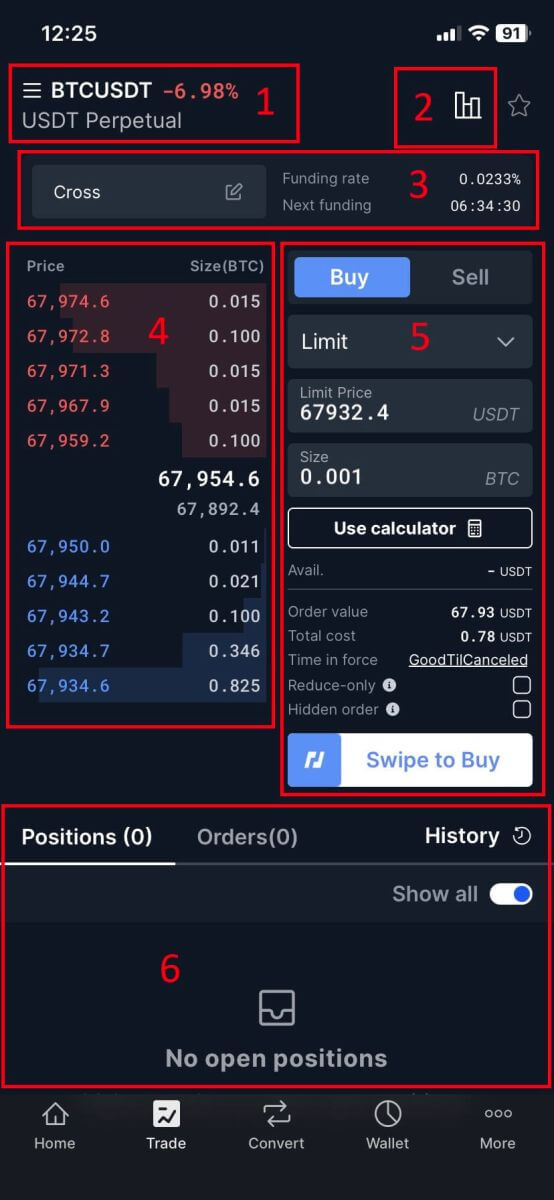
スポット ペア:
スポット ペアは、取引が「その場で」決済される取引ペアです。つまり、現在の市場価格で即時に約定されます。
ローソク足チャート:
ローソク足チャートは、特定の期間における暗号通貨などの金融商品の価格変動を視覚的に表します。通常、各ローソク足にはその時間枠の始値、高値、安値、終値が表示され、トレーダーは価格の傾向やパターンを分析できます。
マージンモード/資金調達レート/次回資金調達:
これらの機能は、トレーダーが購買力を高めるために資金を借りる信用取引に関連しています。
マージン モード: これは、トレーダーのアカウントがマージン モードになっていて、資金を借りることができるかどうかを示します。
次の資金調達: 無期限先物契約における次の資金調達期間の推定時間とレートが表示されます。
ファンディングレート: 無期限先物契約では、契約の価格を原資産のスポット価格に近づけるために、ロングポジションとショートポジションの間でファンディングレートが定期的に交換されます。
オーダーブック:
オーダーブックは、特定の取引ペアの買い注文と売り注文のリアルタイムのリストです。各注文の数量と価格が表示され、トレーダーが市場センチメントと流動性を測定できるようになります。
買い/売りセクション:
このセクションは、トレーダーに、注文が現在の市場価格で即時に実行される成行注文、またはトレーダーが注文の実行を希望する価格を指定する指値注文を行うためのインターフェイスを提供します。
取引履歴とオープン注文:
このセクションには、約定またはキャンセルされていない約定またはキャンセルされていない取引およびオープン注文を含む、トレーダーの最近の取引活動が表示されます。通常、注文の種類、数量、価格、約定時間などの詳細が表示されます。
- 売買:
売買注文を開始する場合は、空欄に[買い]/[売り]、[サイズ]、[指値]を1つずつ入力してください。最後に、[買い]/[売り]をクリックして注文を実行します。
- 例:
ユーザー A が BTC/USDT ペアを取引したいと考え、0.0001 BTC を 67810.5 USDT で購入するつもりだとします。 [サイズ]欄に0.0001、[指値]欄に67810.5を入力すると、取引内容が自動変換されて以下のように表示されます。 【買う】/【売る】をクリックすると取引が完了します。 BTCが設定価格の67810.5 USDTに達すると、買い注文が実行されます。
9. 取引ペアをクリックします。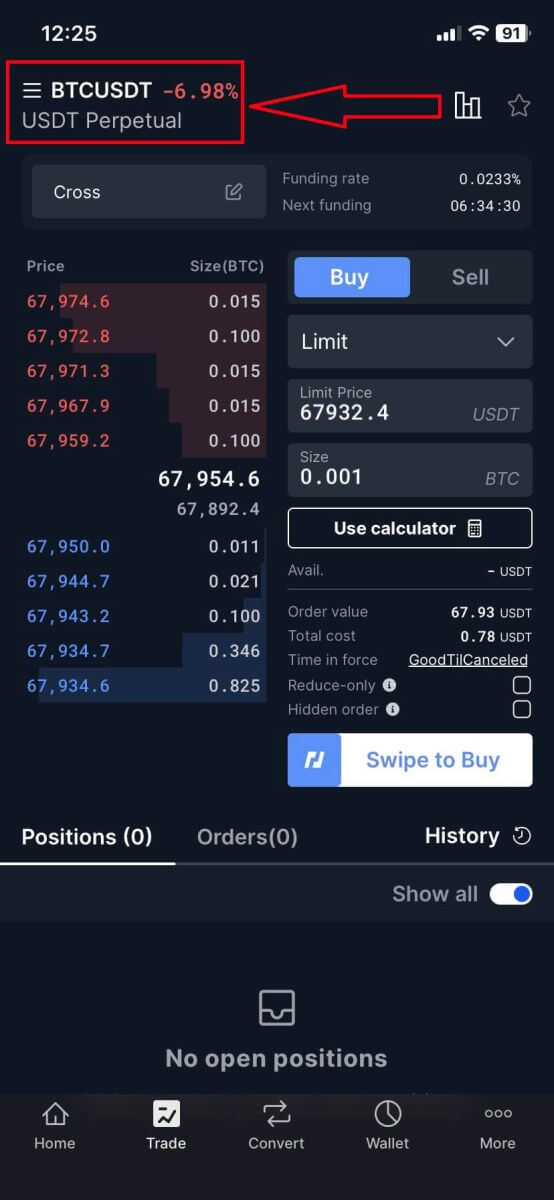
10. [スポット]を選択し、スポット ペアを選択します。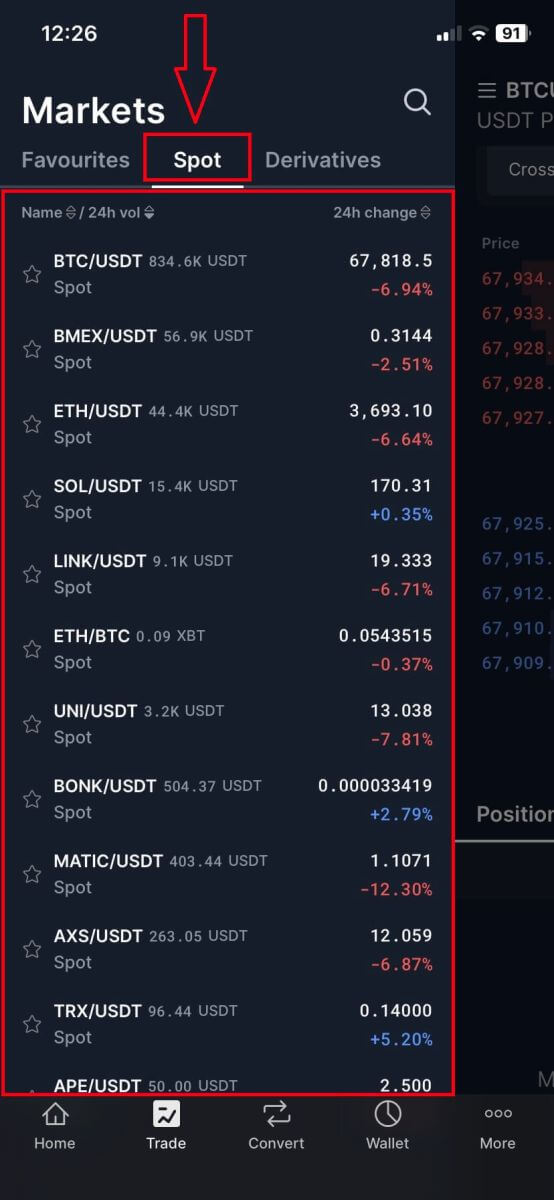
11. BitMEX には 2 つの注文タイプがあります。
- 指値注文:
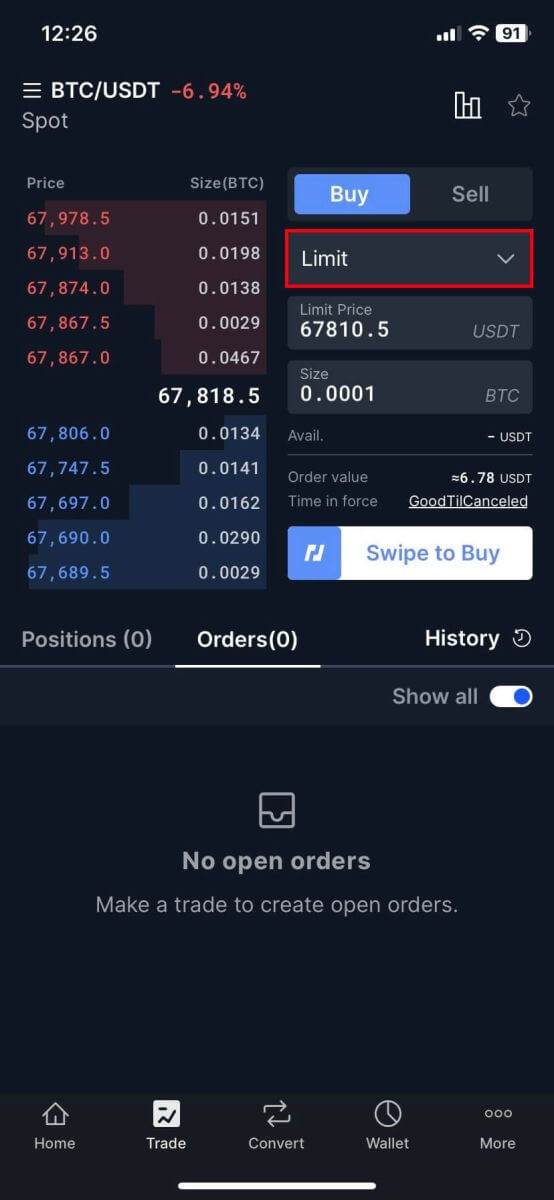
- 成行注文:
この注文タイプは、市場で入手可能な現在の最良価格で取引を自動的に実行します。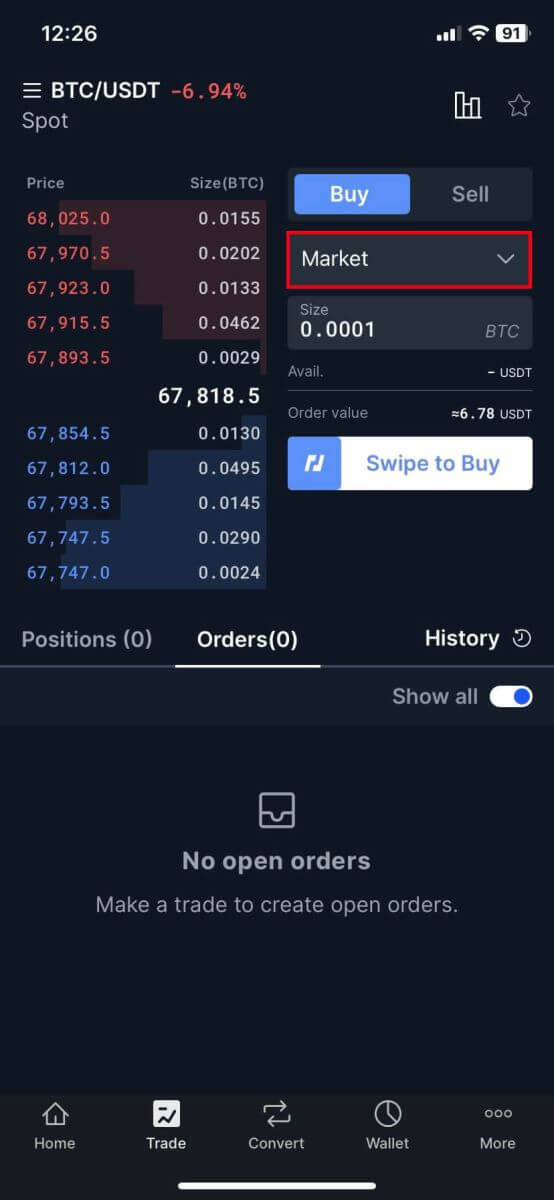
12. [指値]と[サイズ・表記]を入力し、[スワイプして購入]をスワイプします。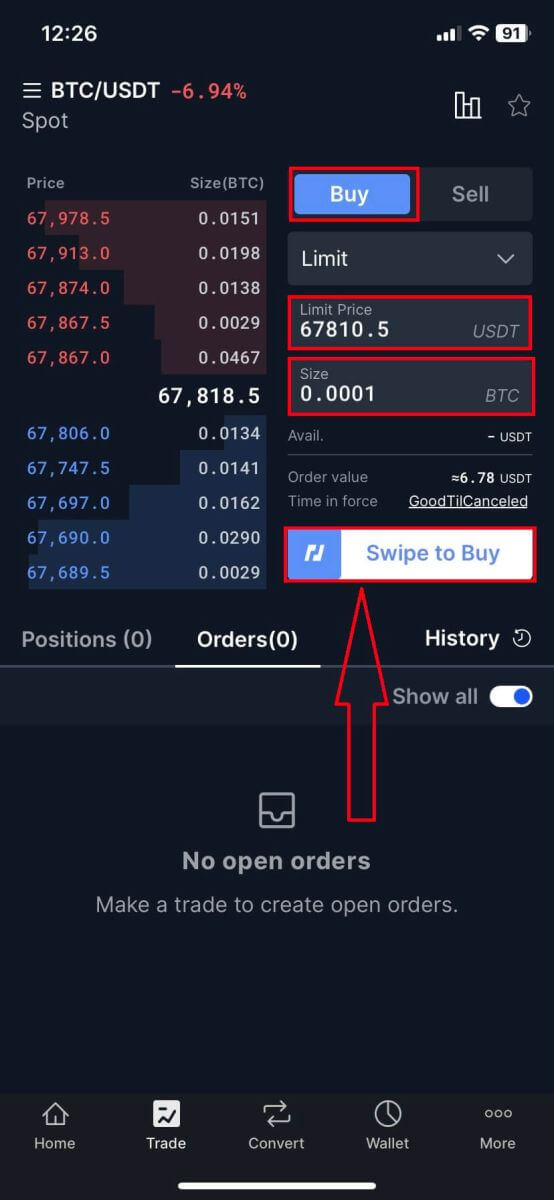
13. 販売セクションと同様。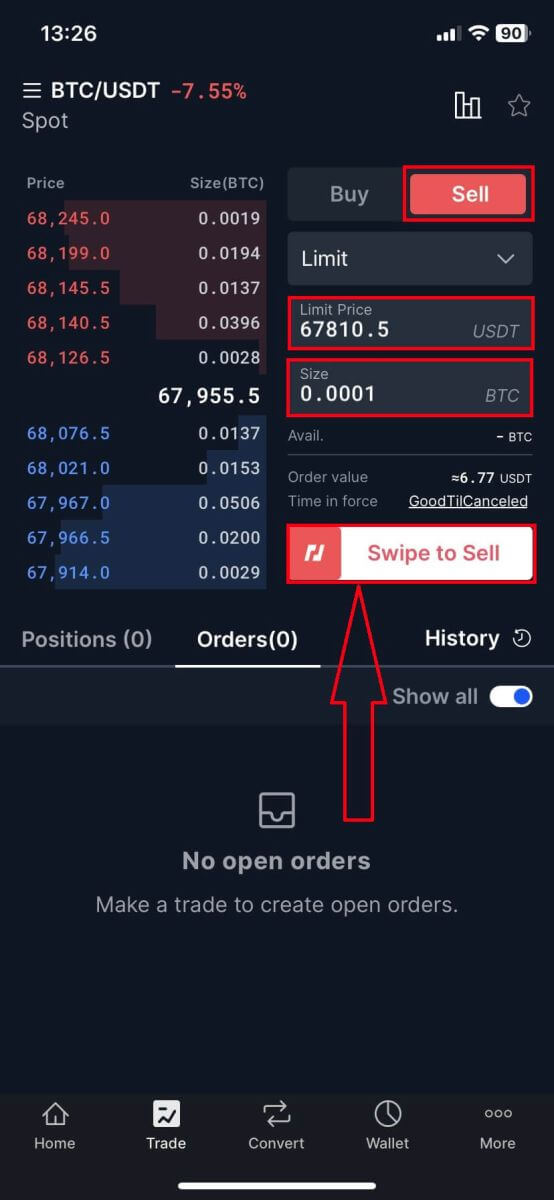
ストップリミット機能とは何か、その使い方は?
逆指値注文とは何ですか?
ストップリミット注文はストップ注文と指値注文の両方の要素を組み合わせたもので、取引執行をより詳細に制御できます。これには、注文がアクティブ化されるストップ価格と、注文が実行される指値価格が含まれます。
資産の価格がストップ価格に達すると、ストップリミット注文がアクティブになり、オーダーブックに追加されます。その後、価格が指値に達すると注文が成立します。
ストップ価格: これはストップリミット注文のトリガーポイントです。資産の価格がこのレベルに達すると、指値価格以上で売買する注文が有効になります。
指値価格: ストップリミット注文が実行される、指定された価格または潜在的により良い価格。
売り注文の指値よりも少し高めに逆指値を設定し、価格が変動しても確実に執行できるよう緩衝地帯を設けるのがおすすめです。逆に、買い注文の場合は、逆指値を指値よりも少し低く設定することで、約定しないリスクを軽減することができます。
市場価格が指値に達すると、注文は指値注文として扱われることに注意することが重要です。過度に高いストップロス制限または過度に低いテイクプロフィット制限を設定すると、市場価格が指定された制限に達しない可能性があり、注文が約定されない可能性があります。
要約すると、適切に調整されたストップリミット注文は、トリガー価格と約定価格の間のバランスを提供し、リスクを管理しながら取引執行を最適化します。
ストップリミット注文の作成方法
BitMEX でストップリミット注文を行うにはどうすればよいですか?1. [Stop Market] をクリックしてオプションを拡張します。
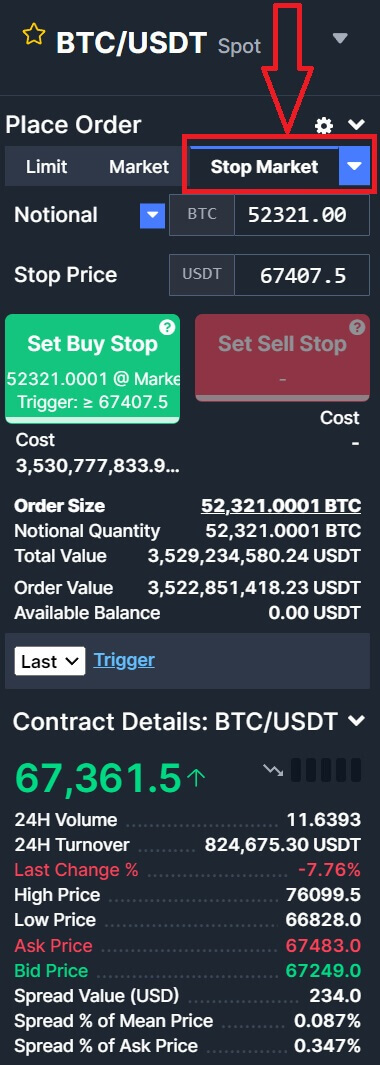
2. [ストップリミット]を選択して続行します。
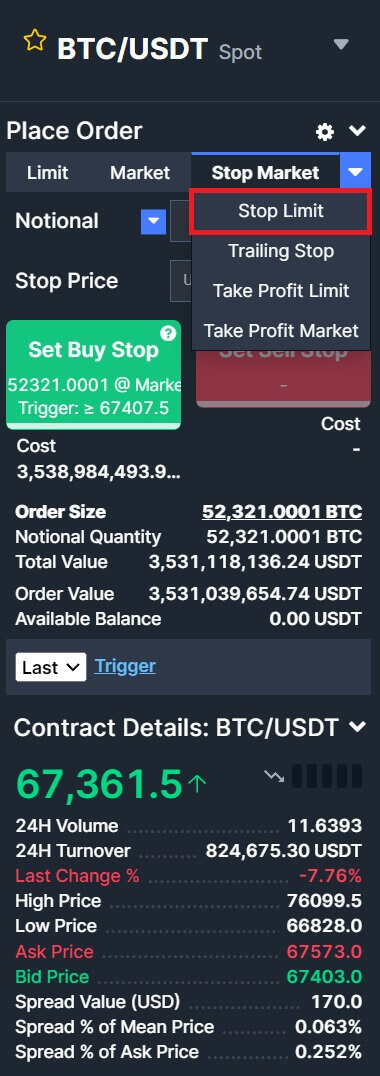
3. 購入したい仮想通貨の[ストップ価格]、[指値価格]、[想定元本]を入力します。 [買いストップの設定]をクリックして取引内容を確認します。
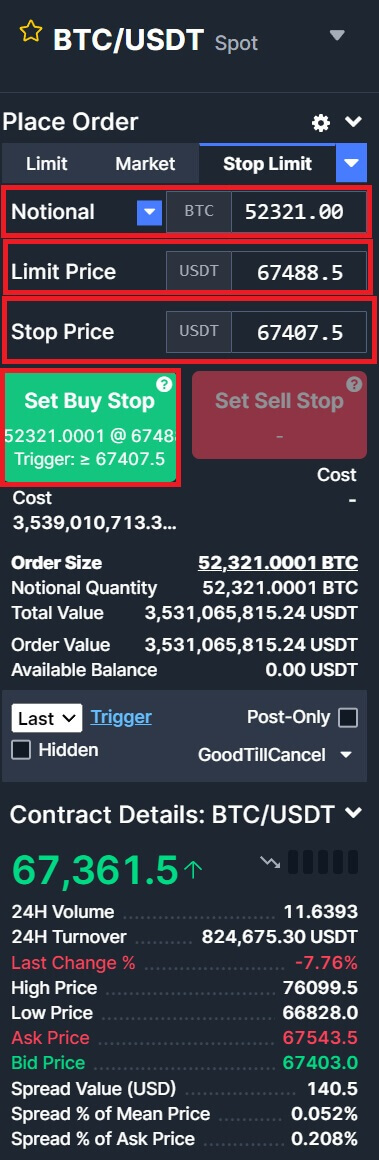
自分のストップリミット注文を表示するにはどうすればよいですか?注文を送信すると、[注文履歴]
でストップリミット注文を表示および編集できます。
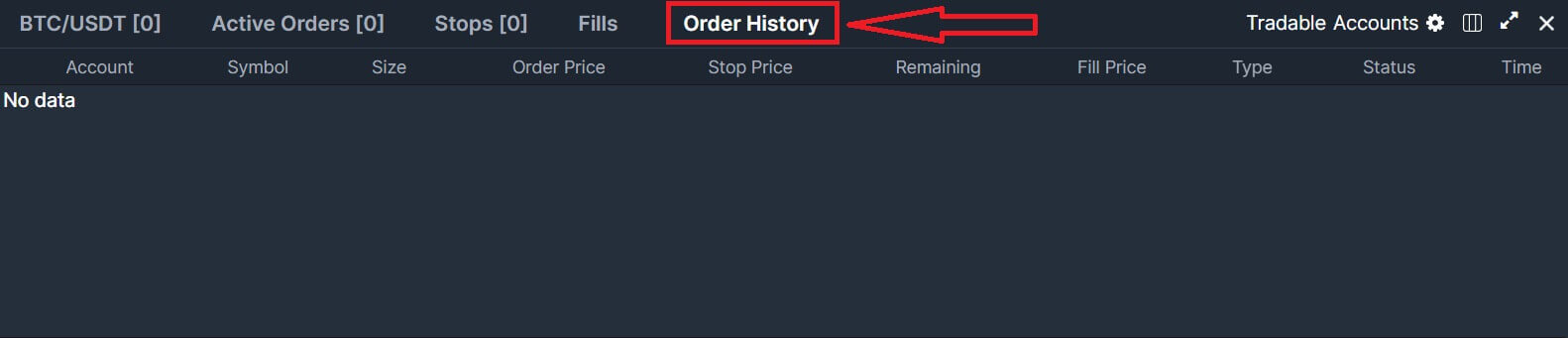
よくある質問 (FAQ)
現物取引の手数料はどのように計算されますか?
BitMEX で取引する場合、テイカー手数料とメーカー手数料の 2 種類の手数料がかかります。これらの料金の意味は次のとおりです。
テイカー手数料
- 市場価格で即時約定される注文を出すと、テイカー手数料がかかります。
- これらの手数料は、オーダーブックから流動性を「取得」するときに適用されます。
- 手数料額は、適切な手数料層に基づいて計算されます。
- BitMEX は、手数料層に基づいて最も高い手数料を想定し、注文金額と手数料の合計を固定します。
メーカー手数料
- メーカー手数料は、すぐには執行されず注文帳に流動性を追加する注文を出したときに請求されます。
- これらの手数料は、指値注文を行うことによって流動性を「作る」ときに適用されます。
- 手数料額は、適切な手数料層に基づいて計算されます。
- BitMEX は、手数料層に基づいて最も高い手数料を想定し、注文金額と手数料の合計を固定します。
シナリオ例
指値 40,000.00 USDT (テザー) で 1 XBT (ビットコイン) の買い注文を出したいとします。
- 取引を実行する前に、システムは取引をカバーするのに十分な残高があるかどうかを確認します。
- 手数料率 0.1% に基づくと、この取引を送信するにはウォレットに少なくとも 40,040.00 米ドルが必要です。
- 注文成立時に実際の手数料額が当初の想定手数料よりも低いことが判明した場合、差額は返金されます。
現物取引の手数料はどのようにかかりますか?
BitMEX スポット手数料は見積通貨で請求されます。これは、購入時に使用した通貨と販売時に受け取った通貨から手数料が徴収されることを意味します。たとえば、USDT で XBT を購入する注文を出した場合、手数料は USDT で請求されます。ROE は実現損益ですか?
自己資本利益率 (ROE) は実現損益 (損益) と同じではありません。 ROE は、レバレッジの影響を考慮したトレーディング資本の収益率を測定し、PNL はトレーディングによる実際の金銭的利益または損失を表します。これらは関連していますが別個の指標であり、それぞれがさまざまな観点から取引パフォーマンスに関する貴重な洞察を提供します。
ROEとは何ですか?
ROE は、自己資本利益率を示すパーセント単位です。初期投資に対してどれだけの利益を上げたかを示します。 ROEの計算式は次のとおりです。
ROE% =損益% * レバレッジ
実現損益とは何ですか?
PNL は、取引によって実現した実際の利益または損失を表します。これは、取引される契約数、乗数、および手数料を考慮して、各取引の平均エントリー価格とエグジット価格の差に基づいて計算されます。 PNL は、取引活動による金銭的利益または損失を直接測定するものです。計算式は次のとおりです。
未実現損益 =契約数 * 乗数 * (1/平均参入価格 - 1/撤退価格)
実現損益 =未実現損益 - テイカー手数料 + メーカーリベート -/+ ファンディング支払い
ROE%は損益計算書を上回る可能性はありますか?
ROE% には使用したレバレッジが考慮されますが、損益計算書には考慮されないため、損益よりも高い ROE% が得られる可能性があります。たとえば、損益が 2% で、10 倍のレバレッジを使用した場合、ROE% は 20% (2% * 10) になります。このシナリオでは、レバレッジの影響により、ROE% が損益よりも高くなります。
同様に、2 つのポジションの値が同じでレバレッジ レベルが異なる場合、レバレッジが高いポジションの方が ROE が大きくなりますが、実際の損益額は両方で同じままとなります。
清算される前にストップ注文がトリガーされなかったのはなぜですか?
清算される前にストップ注文がトリガーされなかった理由は、多くの要因 (注文の種類、約定指示、市場の動きなど) によって異なります。ストップ注文が発動される前にポジションが清算される一般的な理由は次のとおりです。
| 文章 | 注文タイプの約定命令 | 理由 |
|---|---|---|
拒否されました: 清算中のポジション |
注文タイプ: ストップリミットまたはマーケット 幹部: 最後 |
清算はマーク価格に基づいて行われます。マーク価格は最終価格と異なる場合があるため、最終価格がトリガー/ストップ価格に達する前にマーク価格が清算価格に達する可能性があります。 清算される前にストップ注文が確実にトリガーされるようにするには、トリガー価格をマークに設定するか、清算価格から離れたところにストップ注文を配置することができます。 |
キャンセル: 清算中のポジション キャンセル済み: BitMEX がキャンセルされた場合は、BitMEX からキャンセルします。 |
注文タイプ: ストップリミット | ストップ価格とリミット価格が近い値で指値注文を行うと、ボラティリティが高い時期に注文がトリガーされ、オーダーブックに残ったまま約定されないリスクがあります。これは、トリガーされた直後、注文が約定される前に、価格が指値価格を超えてしまうためです。 注文がオーダーブックに残らないようにするには、ストップ価格と指値価格の間に大きなスプレッドを使用する方が安全です。そうすることで、注文を満たすのに十分な流動性が 2 つの価格の間に確保されるためです。 |
拒否されました: 清算中のポジション 拒否されました: 注文価格で約定すると即時清算になります |
注文タイプ: 逆指値市場 「execInst: Last」または「execs: Index」はありません (「Mark」のトリガー価格を意味します) |
逆指値注文がトリガーされると、注文が取引所に送信されます。ただし、変化の速い市場では、ユーザーはスリッページを経験する可能性があります。 そのため、注文が実行される前にマーク価格が清算価格に達する可能性があります。 また、逆指値成行注文が清算価格に近い場合、特に、逆指値がトリガーされて成行注文が発注されるまでに、注文帳が清算前に約定できない範囲に移動する可能性があります。 |
私の清算価格が変更されたのはなぜですか?
次の場合、清算価格が変更される可能性があります。
- レバレッジを変更しました。
- あなたはクロスマージン中です、
- ポジションからマージンを手動で削除/追加した場合、
- または、資金調達の支払いによって証拠金が失われた場合
チャート上の価格が清算価格に達していないのに、なぜ清算されたのですか?
取引チャートに表示されるローソク足は契約の最終価格を表し、チャート上の紫色の線は指数価格を表します。ポジションを清算するためのマーク価格はチャートに表示されないため、清算価格に達したことがわかりません。
マーク価格が清算価格に達したことを確認します。
私の注文がキャンセル/拒否されたのはなぜですか?
注文がキャンセルされた理由はどこで確認できますか?
注文がキャンセル/拒否された理由を確認するには、注文履歴ページのテキスト列を参照してください。クリックしてください?テキスト全体を表示するアイコン: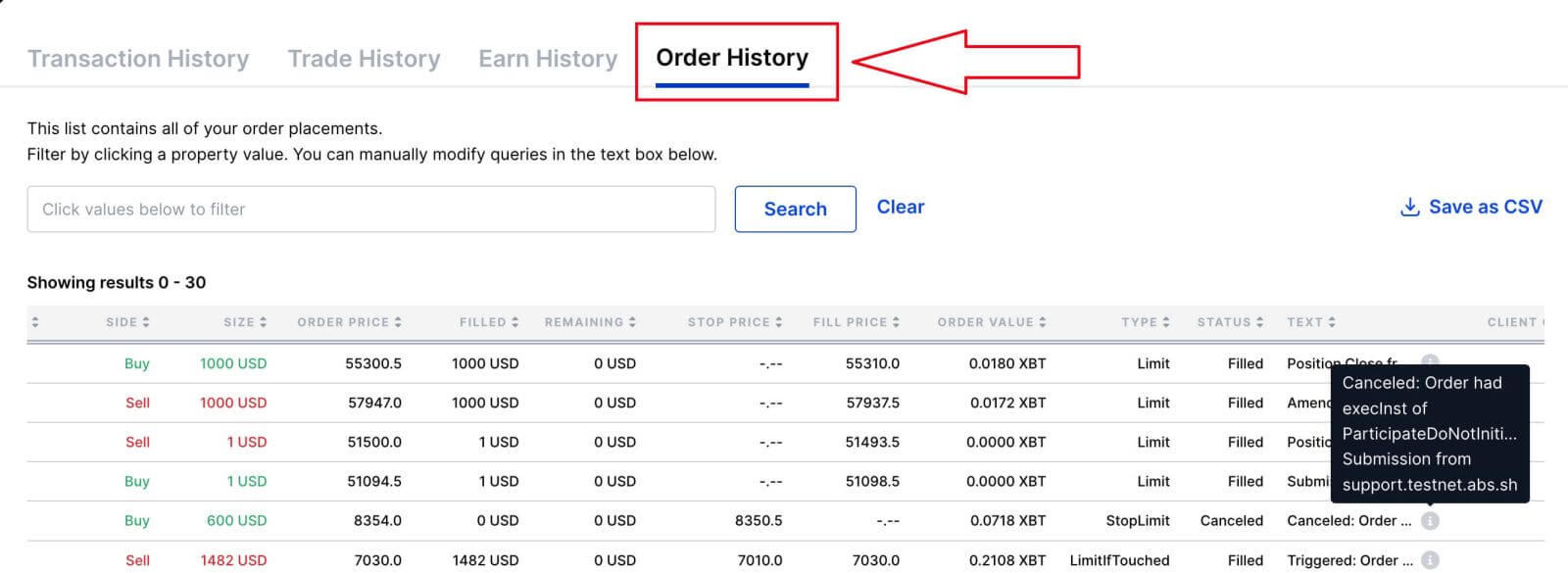 注文がそのテキストの要件 (「ParticipateDoNotInitiate の execInst があった」など) を実際に満たしているかどうかを再確認したい場合は、取引の[注文履歴]タブの [タイプ]値にカーソルを合わせることができます。ページ。その注文に対して設定したすべての手順/詳細が表示されます。
注文がそのテキストの要件 (「ParticipateDoNotInitiate の execInst があった」など) を実際に満たしているかどうかを再確認したい場合は、取引の[注文履歴]タブの [タイプ]値にカーソルを合わせることができます。ページ。その注文に対して設定したすべての手順/詳細が表示されます。
キャンセル/拒否されたテキストの説明:
| 文章 | 種類と説明書 | 理由 |
|---|---|---|
| キャンセル: www.bitmex.com からキャンセル | 該当なし | このテキストが表示された場合は、サイトを通じて注文がキャンセルされたことを意味します |
| キャンセル: APIからキャンセル | 該当なし | 注文は API を通じてキャンセルされました |
| キャンセル: 清算中のポジション | 該当なし | ポジションが清算に入ったため、注文はキャンセルされました。ポジションが清算に入ると、未トリガーのストップを含むすべてのオープン注文がキャンセルされます。 ポジションが清算されると、自由に新しい注文を発注できます。 |
| キャンセル: 注文には ParticipateDoNotInitiate の行使が含まれていました | ExecInst: 参加する開始しない | ParticipateDoNotInitiate は、「投稿のみ」チェックマークを指します。 「投稿のみ」の注文は、すぐに約定されるとキャンセルされます。 すぐに満席になってテイカー料金を支払うことを気にしない場合は、このボックスのチェックを外してください。それ以外の場合は、指値価格を変更して、注文が注文帳に登録されてすぐに約定されないようにする必要があります。 |
| キャンセルされました: オーダーには Close または ReduceOnly の execInst がありましたが、現在の位置は X です | ExecInst: 閉じる または ExecInst: ReduceOnly |
ExecInst: Close は、「トリガー時に閉じる」チェックを指します。注文に対して「トリガーで決済」または「削減のみ」が有効になっている場合、ポジションサイズが増加すると注文はキャンセルされます。 ポジションサイズを増やしたい場合は、必ずこのチェックを外してください。それ以外の場合は、注文のサイズがオープンポジションのサイズと等しく、異なる方向であることを確認してください。 |
| キャンセル済み: 注文には Close または ReduceOnly の execInst がありましたが、オープンな売り/買い注文が X の現在のポジションを超えています | ExecInst: 閉じる または ExecInst: ReduceOnly |
合計がオープンポジションを超えるオープンオーダーがある場合、この注文は新しいポジションをオープンする可能性があるため、トリガーする代わりに注文をキャンセルします。閉鎖命令はこのような事態を防ぐ |
キャンセル済み: アカウントの利用可能残高が不足しています または 拒否されました: アカウントの利用可能残高が不足しています |
いいえ「ExecInst: 閉じる」 または いいえ「ExecInst: ReduceOnly」 |
利用可能な残高が注文に必要な証拠金を下回っています。 クローズ注文の場合は、「削減のみ」または「トリガー時にクローズ」を使用して証拠金要件を回避できます。それ以外の場合は、より多くの資金を入金するか、必要な証拠金が少なくなるように注文を調整する必要があります。 |
| 拒否されました: 注文価格で約定すると即時清算になります | 該当なし | エンジンは注文の平均約定価格を計算し、清算価格よりもエントリー価格を引き出すことが判明しました。 |
| 拒否: ポジションと注文の値がポジションのリスク制限を超えています | 該当なし | ストップがトリガーされたとき、ポジションとすべてのオープン注文の正味価値がリスク制限を超えました。詳細については、リスク制限に関する文書をお読みください。 |
| 拒否されました: 注文価格が現在の[ロング/ショート]ポジションの清算価格を下回っています | 該当なし | 注文の指値価格が現在のポジションの清算価格を下回っています。注文がトリガーされたときに清算価格がいくらになるかを予測できないため、これは送信時に自動的にキャンセルされません。 |
| 拒否されました: 注文送信エラー | 該当なし | 負荷が急増すると、許容可能な応答時間を維持しながらすべての受信リクエストに対応することはできません。そのため、エンジン キューに入れることができるリクエストの最大数に上限を実装しました。その後、キューが縮小するまで新しいリクエストは拒否されます。この理由で注文が拒否された場合は、このテキストまたは「システム過負荷」メッセージが表示されます。
|
| 拒否: 積極的な指値/固定注文がファータッチサイズと価格のしきい値を超えています | 該当なし | 当社は、入力エラーが原因である可能性が高く、価格に重大な影響を与える可能性のある大量の積極的な注文から市場の健全性を保護します。これは、ファットフィンガー保護ルールと呼ばれます。このテキストが表示された場合、注文はこのルールに違反しています。詳細については、取引ルール: ファットフィンガープロテクションを参照してください。 |
| キャンセルされました: 注文には ImmediateOrCancel の timeInForce がありました | タイプ: リミット TIF: 即時またはキャンセル |
timeInForceがImmediateOrCancelの場合、注文後に未記入の部分はキャンセルされます。 |
| キャンセルされました: 注文には ImmediateOrCancel の timeInForce がありました | タイプ: マーケット TIF: 即時またはキャンセル |
成行注文がトリガーされると、エンジンは口座残高などの情報に基づいて注文の実効指値価格を計算し、必要なリスク チェックを完了します。 流動性のため、有効指値価格に達する前に注文を実行できない場合、注文は受信したメッセージとともにキャンセルされます。 |
| キャンセルされました: 注文には FillOrKill の timeInForce が含まれていました | タイプ: リミット TIF: フィル・オア・キル |
timeInForceがFillOrKillの場合、注文が実行されてすぐに完全に約定できない場合、注文全体がキャンセルされます。 |
清算される前にストップ注文がトリガーされなかったのはなぜですか?
| 文章 | タイプの説明 | 理由 |
|---|---|---|
拒否されました: 清算中のポジション |
注文タイプ: ストップリミットまたはマーケット 幹部: 最後 |
清算はマーク価格に基づいて行われます。マーク価格は最終価格と異なる場合があるため、最終価格がトリガー/ストップ価格に達する前に、マーク価格が清算価格に達する可能性があります。 清算される前にストップ注文が確実にトリガーされるようにするには、トリガー価格をマークに設定するか、清算価格から離れたところにストップ注文を配置することができます。 |
キャンセル: 清算中のポジション キャンセル済み: BitMEX がキャンセルされた場合は、BitMEX からキャンセルします。 |
注文タイプ: ストップリミット | ストップ価格とリミット価格が近い値で指値注文を行うと、ボラティリティが高い時期に注文がトリガーされ、オーダーブックに残ったまま約定されないリスクがあります。これは、トリガーされた直後、注文が約定される前に、価格が指値価格を超えてしまうためです。 注文がオーダーブックに残らないようにするには、ストップ価格と指値価格の間に大きなスプレッドを使用する方が安全です。そうすることで、注文を満たすのに十分な流動性が 2 つの価格の間に確保されるためです。 |
拒否されました: 清算中のポジション 拒否されました: 注文価格で約定すると即時清算になります |
注文タイプ: 逆指値市場 「execInst: Last」または「execs: Index」はありません (「Mark」のトリガー価格を意味します) |
逆指値注文がトリガーされると、注文が取引所に送信されます。ただし、変化の速い市場では、ユーザーはスリッページを経験する可能性があります。 そのため、注文が実行される前にマーク価格が清算価格に達する可能性があります。 また、逆指値成行注文が清算価格に近い場合、特に、逆指値がトリガーされて成行注文が発注されるまでに、注文帳が清算前に約定できない範囲に移動する可能性があります。 |
私の注文が異なる価格で行われたのはなぜですか?
注文が異なる価格で約定される理由は、注文の種類によって異なります。それぞれの理由については、以下の表をご覧ください。
| 注文タイプ | 理由 |
|---|---|
| 成行注文 | 成行注文は特定の約定価格を保証するものではなく、スリッページの可能性があります。 約定される価格をより細かく制御したい場合は、指値価格を設定できる指値注文を使用することをお勧めします。 |
| ストップ成行注文 | 逆指値市場注文は、トリガー価格が逆指値に達したときに市場価格で売買する意思があることを示します。 注文がトリガーされてから約定されるまでの間にオーダーブックが大幅に変動した場合、逆指値市場注文は逆指値とは異なる価格で約定される可能性があります。 代わりにストップ指値注文を使用すると、スリッページを回避できます。指値注文では、指値価格以上でのみ約定されます。ただし、価格が指値価格から急激に離れた場合、それに一致する注文が存在せず、代わりに注文帳に残ってしまう可能性があるというリスクがあります。 |
| 指値注文 | 指値注文は指値価格以上で執行することを目的としています。これは、買い注文の場合は指値価格以下で、売り注文の場合は指値価格以上で約定できることを意味します。 |
BitMEX は資金調達手数料の一部を受け取ることができますか?
BitMEX には一切の取り分はなく、手数料は完全にピアツーピアです。手数料は、ロングポジションからショートポジションへ、またはショートポジションからロングポジションへ支払われます(手数料率がプラスかマイナスかによって異なります)。










